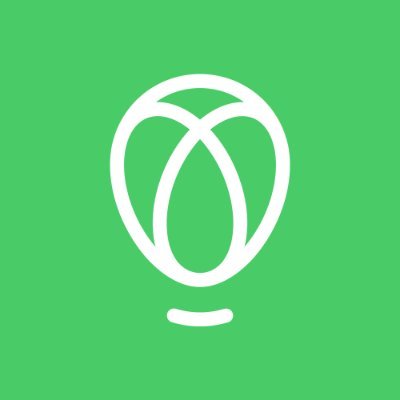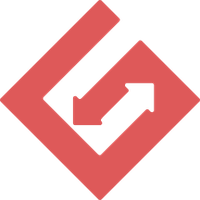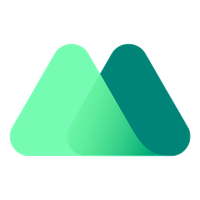How and Where to Buy Cosmos (ATOM) – Detailed Guide
- ATOM भनेको के हो?
- चरण 1: Fiat-to-Crypto Exchange मा दर्ता गर्नुहोस्
- चरण 2: फिएट पैसा संग BTC किन्नुहोस्
- चरण 3: BTC लाई Altcoin एक्सचेंजमा स्थानान्तरण गर्नुहोस्
- चरण 4: विनिमय गर्न BTC जम्मा गर्नुहोस्
- चरण 5: ट्रेड एटम
- अन्तिम चरण: ATOM लाई हार्डवेयर वालेटहरूमा सुरक्षित रूपमा भण्डार गर्नुहोस्
- ATOM व्यापारको लागि अन्य उपयोगी उपकरणहरू
- प्राय : सोधिने प्रश्नहरू
- ATOM को लागि नवीनतम समाचार
- ATOM मूल्य भविष्यवाणी र मूल्य आन्दोलन
ATOM भनेको के हो?
Cosmos (ATOM) भनेको के हो?
संक्षेपमा, Cosmos ले ब्लकचेन उद्योगले सामना गरिरहेका केही "सबैभन्दा कठिन समस्याहरू" लाई समाधान गर्ने परियोजनाको रूपमा बिल गर्दछ। यसले "ढिलो, महँगो, मापन गर्न नसकिने र वातावरणीय रूपमा हानिकारक" को लागि एक एन्टिडोट प्रस्ताव गर्ने लक्ष्य राखेको छ। कामको प्रमाण प्रोटोकलहरू, Bitcoin द्वारा प्रयोग गरिएका जस्तै, जडान गरिएका ब्लकचेनहरूको इकोसिस्टम प्रदान गरेर।
यस परियोजनाका अन्य लक्ष्यहरूमा विकेन्द्रीकृत एपहरूलाई अस्पष्ट बनाउने मोड्युलर ढाँचाका लागि विकासकर्ताहरूका लागि ब्लकचेन प्रविधिलाई कम जटिल र गाह्रो बनाउनु समावेश छ। अन्तिम तर कम्तिमा होइन, इन्टरब्लकचेन कम्युनिकेसन प्रोटोकलले ब्लकचेन सञ्जालहरूलाई एकअर्कासँग सञ्चार गर्न सजिलो बनाउँछ — उद्योगमा खण्डीकरण रोक्न।
Cosmos को उत्पत्ति सन् 2014 मा हुन सक्छ, जब Tendermint, नेटवर्कको मुख्य योगदानकर्ता, स्थापना भएको थियो। 2016 मा, Cosmos को लागि एक श्वेत पत्र प्रकाशित भयो - र अर्को वर्ष टोकन बिक्री आयोजित गरियो। ATOM टोकनहरू हाइब्रिड प्रमाण-अफ-स्टेक एल्गोरिदम मार्फत कमाइन्छ, र तिनीहरूले परियोजनाको प्रमुख ब्लकचेन, Cosmos Hub लाई सुरक्षित राख्न मद्दत गर्छन्। यो क्रिप्टोकरेन्सीले नेटवर्कको शासनमा पनि भूमिका खेल्छ।
Cosmos को संस्थापकहरू को हुन्?
टेन्डरमिन्टका सह-संस्थापकहरू - ब्रह्माण्ड इकोसिस्टमको गेटवे - जे क्वोन, जार्को मिलोसेभिक र एथान बुचम्यान थिए। यद्यपि Kwon अझै पनि प्रमुख वास्तुकारको रूपमा सूचीबद्ध छन्, उनले 2020 मा सीईओको पदबाट राजीनामा दिए। उनी अझै पनि परियोजनाको एक हिस्सा रहेको तर मुख्यतया अन्य पहलहरूमा ध्यान केन्द्रित गर्दै छन्। उहाँलाई अब टेन्डरमिन्टको सीईओको रूपमा पेङ झोङले प्रतिस्थापन गर्नुभएको छ, र सम्पूर्ण सञ्चालक समितिलाई पर्याप्त रिफ्रेस दिइयो। तिनीहरूका लक्ष्यहरूमा विकासकर्ताहरूका लागि अनुभव बृद्धि गर्ने, Cosmos को लागि एक उत्साही समुदाय सिर्जना गर्ने र शैक्षिक स्रोतहरू निर्माण गर्ने समावेश छ ताकि यो नेटवर्क के सक्षम छ भन्ने बारे धेरै मानिसहरू सचेत छन्।
कुन कुराले ब्रह्माण्डलाई अद्वितीय बनाउँछ?
क्रिप्टो उद्योग केन्द्रहरूमा केही ब्लकचेन नेटवर्कहरूमा देखिएका विखण्डनको स्तरहरूमा प्रमुख चिन्ता। त्यहाँ सयौं अस्तित्वहरू छन्, तर तिनीहरूमध्ये धेरै थोरैले एकअर्कासँग कुराकानी गर्न सक्छन्। Cosmos ले यसलाई सम्भव बनाएर आफ्नो टाउकोमा परिवर्तन गर्ने लक्ष्य राखेको छ।
Cosmos लाई "Blockchain 3.0" को रूपमा वर्णन गरिएको छ — र हामीले पहिले उल्लेख गरेझैं, एउटा ठूलो लक्ष्य भनेको यसको पूर्वाधार प्रयोग गर्नको लागि सीधा छ भनी सुनिश्चित गर्नु हो। यस अन्तमा, Cosmos सफ्टवेयर विकास किटले मोडुलरिटीमा केन्द्रित छ। यसले पहिले नै अवस्थित कोडको टुक्राहरू प्रयोग गरेर सजिलैसँग नेटवर्क निर्माण गर्न अनुमति दिन्छ। दीर्घकालीन, यो आशा छ कि जटिल अनुप्रयोगहरू परिणाम रूपमा निर्माण गर्न सीधा हुनेछ।
स्केलेबिलिटी अर्को प्राथमिकता हो, जसको अर्थ बिटकोइन र इथरियम जस्ता पुरानो जमानाका ब्लकचेनहरू भन्दा एक सेकेन्डमा धेरै लेनदेनहरू प्रशोधन गर्न सकिन्छ। यदि ब्लकचेनहरूले कहिले पनि मुख्यधारा अपनाउने लक्ष्य हासिल गर्न चाहन्छन् भने, उनीहरूले मागको साथसाथै अवस्थित भुक्तानी प्रशोधन कम्पनीहरू वा वेबसाइटहरूसँग सामना गर्न सक्षम हुन आवश्यक छ - वा अझ राम्रो हुनुपर्दछ।
Cosmos Interchain खाता अपग्रेड
इन्टरचेन फाउन्डेसन, कस्मोस इकोसिस्टमको गैर-लाभकारी संस्थाले फेब्रुअरी 17, 2022 मा इन्टरचेन खाताहरूको स्तरवृद्धिको घोषणा गर्यो। अप्रिल 2021 मा सुरु गरिएको, इन्टर-ब्लकचेन कम्युनिकेसन्स (IBC) प्रोटोकल ब्लकचेनको लागि Cosmos मानक हो। Interoperability। यसले व्यक्तिगत ब्लकचेनलाई छुट्टै चेनमा खाता नियन्त्रण गर्न अनुमति दिन्छ। त्यहाँ 38 परियोजनाहरू छन् IBC प्रयोग गर्दै, विशेष गरी टेरा, Crypto.org चेन र गुरुत्वाकर्षण पुल। इन्टरचेन खाता अपग्रेड पछिको इकोसिस्टममा सबैभन्दा ठूलो हुनेछ स्टर्जेट — जसले Cosmos blockchains लाई पहिलो पटक IBC को लागि मानकीकृत प्रोटोकल प्रयोग गरेर एकअर्कासँग जडान गर्न सक्षम बनायो। इन्टरचेन खाताहरूसँग, प्रयोगकर्ताहरूले गर्न सक्छन् हिस्सेदारी, भोट, टोकनहरू स्वैप गर्नुहोस् र अन्य ब्लकचेनहरूमा थप। अपग्रेडले "IBC मा कम्पोजिबिलिटी सक्षम पार्ने उद्देश्यलाई पूरा गर्दछ [जसले] सम्पूर्ण इन्टरचेन अपग्रेड गर्न आवश्यक बिना नै फरक अनुप्रयोगहरूमा नवाचारलाई अनुमति दिन्छ।"
हाम्रो शब्दावलीमा क्रिप्टो सर्तहरूको लागि सरल परिभाषाहरू हेर्नुहोस्
CMC अलेक्जान्ड्रियासँग ब्लकचेन आधारभूत कुराहरू बारे जान्नुहोस्
कतिवटा Cosmos (ATOM) सिक्काहरू प्रचलनमा छन्?
ATOM सँग एकदमै विशिष्ट कुल आपूर्ति छ — 260,906,513 सटीक हुन। यी मध्ये, लेखनको समयमा, लगभग 203,121,910 सर्कुलेशनमा थिए। यो नोट गर्न लायक छ कि यी क्रिप्टोकरेन्सीहरू खनिएका छैनन् - बरु, तिनीहरू मार्फत कमाइएका छन्। staking.
दुई निजी बिक्री जनवरी 2017 मा आयोजित गरिएको थियो, त्यस वर्षको अप्रिलमा सार्वजनिक बिक्री पछि। यसले कुल $16 मिलियन उठायो, जुन लगभग $0.10 प्रति ATOM को बराबर हो।
टोकन वितरणलाई तोड्दै, लगभग 80% लगानीकर्ताहरूलाई छुट्याइएको थियो, जबकि बाँकी 20% दुई कम्पनीहरू बीच विभाजित गरिएको थियो: सबै इन बिट्स र इन्टरचेन फाउन्डेशन।
Cosmos ले Bitcoin माइन गर्न प्रयोग गरिने ASICs सँग ATOM टोकनहरू तुलना गरेको छ। टेन्डरमिन्ट टोलीले लेखेको प्राविधिक कागजको रूपमा व्याख्या गरिएको छ: "यो भर्चुअलाइज्ड हार्डवेयर (आर्थिक पूंजी) को एक टुक्रा हो जुन तपाईले नेटवर्कमा किपरको रूपमा भाग लिनको लागि प्राप्त गर्न आवश्यक छ।"
कस्मोस नेटवर्क कसरी सुरक्षित छ?
हामीले पहिले उल्लेख गरेझैं, Cosmos ले एक प्रमाण-अफ-स्टेक सहमति एल्गोरिथ्म प्रयोग गर्दछ। लेनदेन प्रमाणित गर्न र पुरस्कारहरू कमाउनको लागि ATOM टोकनहरूको उच्च मात्रामा भाग लिने प्रमाणिकरण नोडहरू छनोट हुने सम्भावना बढी हुन्छ। नोडहरू जो बेइमान रूपमा कार्य गरिरहेको फेला परेका छन् दण्डित हुन्छन् - र तिनीहरूले खतरामा रहेको टोकनहरू गुमाउन सक्छन्।
तपाईं कहाँ Cosmos (ATOM) किन्न सक्नुहुन्छ?
यो अब धेरै प्रमुख एक्सचेन्जहरूमा उपलब्ध छ - धेरै व्यक्तिहरूले छनौट गर्छन् Cosmos किन्नुहोस् Binance, Coinbase र OKEx मा। धेरै फिएट मुद्राहरूसँग व्यापारिक जोडीहरू फेला पार्न सम्भव छ, र तपाईंले डलर र यूरोलाई क्रिप्टोमा रूपान्तरण गर्ने प्रक्रियाको बारेमा थप जानकारी पाउन सक्नुहुन्छ। यहाँ.
ATOM पहिलो पटक 14 मार्च, 2019 मा व्यापार योग्य थियो। यसको कुल आपूर्ति 266,643,500.898,172 छ। अहिले सम्म ATOM को बजार पूंजीकरण USD $ अज्ञात छ। ATOM को हालको मूल्य $8.18 हो र Coinmarketcap मा शीर्ष 23 क्रिप्टोकरन्सीहरू मध्ये 100 स्थानमा छ र हालै लेख्ने समयमा 31.17 प्रतिशत बढेको छ।
ATOM धेरै क्रिप्टो एक्सचेन्जहरूमा सूचीबद्ध गरिएको छ, अन्य मुख्य क्रिप्टोकरेन्सीहरू भन्दा फरक, यसलाई प्रत्यक्ष रूपमा फिएट्स पैसाले किन्न सकिँदैन। यद्यपि, तपाइँ अझै पनि सजिलैसँग यो सिक्का किन्न सक्नुहुन्छ पहिले कुनै पनि फिएट-टू-क्रिप्टो एक्सचेन्जहरूबाट बिटकोइन खरिद गरेर र त्यसपछि यो सिक्का व्यापार गर्न प्रस्ताव गर्ने एक्सचेन्जमा स्थानान्तरण गर्न सक्नुहुन्छ, यस गाइड लेखमा हामी तपाइँलाई ATOM किन्ने चरणहरू विस्तारमा मार्फत हिंड्नेछौं। ।
चरण 1: Fiat-to-Crypto Exchange मा दर्ता गर्नुहोस्
तपाईंले पहिले प्रमुख क्रिप्टोकरेन्सीहरू मध्ये एउटा किन्नु पर्नेछ, यस अवस्थामा, Bitcoin (BTC)। यस लेखमा हामी तपाईंलाई सबैभन्दा धेरै प्रयोग हुने दुईवटा fiat-to-crypto एक्सचेन्जहरू, Uphold.com र Coinbase को विवरणमा लैजानेछौं। दुबै एक्सचेन्जहरूको आफ्नै शुल्क नीतिहरू र अन्य सुविधाहरू छन् जुन हामी विस्तृत रूपमा जानेछौं। यो सिफारिस गरिन्छ कि तपाईंले ती दुबै प्रयास गर्नुहोस् र आफूलाई उपयुक्त हुने एउटा पत्ता लगाउनुहोस्।
विवरणहरूको लागि Fiat-to-Crypto Exchange चयन गर्नुहोस्:
- उठाउनुहोस्
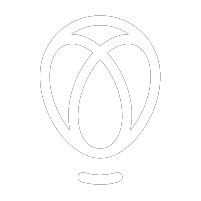
सबैभन्दा लोकप्रिय र सुविधाजनक फिएट-टू-क्रिप्टो एक्सचेन्जहरू मध्ये एक भएकोले, UpHold का निम्न फाइदाहरू छन्:
- धेरै सम्पत्तिहरू बीचमा किन्न र व्यापार गर्न सजिलो, 50 भन्दा बढी र अझै थप्दै
- हाल विश्वभर 7M भन्दा बढी प्रयोगकर्ताहरू
- तपाईले UpHold डेबिट कार्डको लागि आवेदन दिन सक्नुहुन्छ जहाँ तपाईले आफ्नो खातामा सामान्य डेबिट कार्ड जस्तै क्रिप्टो सम्पत्तिहरू खर्च गर्न सक्नुहुन्छ! (अमेरिका मात्र तर पछि बेलायतमा हुनेछ)
- मोबाइल एप प्रयोग गर्न सजिलो जहाँ तपाईं बैंक वा अन्य कुनै पनि altcoin एक्सचेन्जहरूमा सजिलैसँग रकम झिक्न सक्नुहुन्छ
- कुनै लुकेको शुल्क र कुनै अन्य खाता शुल्क छैन
- त्यहाँ थप उन्नत प्रयोगकर्ताहरूको लागि सीमित खरिद/बिक्री आदेशहरू छन्
- यदि तपाइँ लामो समय सम्म क्रिप्टो होल्ड गर्न चाहानुहुन्छ भने तपाईले सजिलैसँग डलर लागत औसत (DCA) को लागि आवर्ती निक्षेपहरू सेट अप गर्न सक्नुहुन्छ।
- USDT, जुन सबैभन्दा लोकप्रिय USD-समर्थित स्टेबलकोइनहरू मध्ये एक हो (वास्तविक फियाट पैसाद्वारा समर्थित क्रिप्टो, त्यसैले तिनीहरू कम अस्थिर हुन्छन् र यसलाई लगभग फियाट पैसाको रूपमा व्यवहार गर्न सकिन्छ) उपलब्ध छ, यो अधिक सुविधाजनक छ भने। तपाईले किन्न चाहनु भएको altcoin को altcoin एक्सचेन्जमा USDT ट्रेडिङ जोडी मात्र छ त्यसैले तपाईले altcoin किन्दा अर्को मुद्रा रूपान्तरण गर्नु पर्दैन।
आफ्नो इमेल टाइप गर्नुहोस् र 'अर्को' क्लिक गर्नुहोस्। खाता र पहिचान प्रमाणिकरणको लागि UpHold लाई आवश्यक पर्ने भएकाले तपाईंले आफ्नो वास्तविक नाम प्रदान गर्नुभएको छ भनी सुनिश्चित गर्नुहोस्। तपाईंको खाता ह्याकरहरूको लागि कमजोर नहोस् भनेर बलियो पासवर्ड छनौट गर्नुहोस्।
तपाईंले पुष्टिकरण इमेल प्राप्त गर्नुहुनेछ। यसलाई खोल्नुहोस् र भित्रको लिङ्कमा क्लिक गर्नुहोस्। त्यसपछि तपाईंले दुई-कारक प्रमाणीकरण (2FA) सेटअप गर्नको लागि मान्य मोबाइल नम्बर प्रदान गर्न आवश्यक हुनेछ, यो तपाईंको खाताको सुरक्षाको लागि अतिरिक्त तह हो र यो अत्यधिक सिफारिस गरिएको छ कि तपाइँ यो सुविधा सक्रिय राख्नुहोस्।
आफ्नो पहिचान प्रमाणीकरण पूरा गर्न अर्को चरण पछ्याउनुहोस्। यी चरणहरू अलि डरलाग्दो छन् विशेष गरी जब तपाईं सम्पत्ति किन्न पर्खिरहनु भएको छ तर कुनै पनि अन्य वित्तीय संस्थाहरू जस्तै, UpHold धेरै जसो देशहरूमा जस्तै US, UK र EU मा नियमन गरिन्छ। तपाइँ यसलाई तपाइँको पहिलो क्रिप्टो खरिद गर्न को लागी एक विश्वसनीय प्लेटफर्म प्रयोग गर्न को लागी एक ट्रेड-अफ को रूप मा लिन सक्नुहुन्छ। खुसीको खबर यो हो कि सम्पूर्ण तथाकथित KYC प्रक्रिया अब पूर्ण रूपमा स्वचालित छ र यसलाई समाप्त हुन १५ मिनेटभन्दा बढी समय लाग्दैन।
चरण 2: फिएट पैसा संग BTC किन्नुहोस्
एकचोटि तपाईंले KYC प्रक्रिया समाप्त गर्नुभयो। तपाईंलाई भुक्तानी विधि थप्न सोधिनेछ। यहाँ तपाईंले क्रेडिट/डेबिट कार्ड उपलब्ध गराउन वा बैंक स्थानान्तरण प्रयोग गर्न सक्नुहुन्छ। तपाईंको क्रेडिट कार्ड कम्पनी र अस्थिरताको आधारमा तपाईंलाई उच्च शुल्क लाग्न सक्छ। कार्डहरू प्रयोग गर्दा मूल्यहरू तर तपाईंले तत्काल खरिद पनि गर्नुहुनेछ। जबकि एक बैंक स्थानान्तरण सस्तो तर ढिलो हुनेछ, तपाईंको निवासको देशको आधारमा, केही देशहरूले कम शुल्कमा तत्काल नगद जम्मा प्रस्ताव गर्नेछन्।
अब तपाईं तयार हुनुहुन्छ, 'प्रेषक' फिल्ड अन्तर्गत 'लेनदेन' स्क्रिनमा, आफ्नो फिएट मुद्रा चयन गर्नुहोस्, र त्यसपछि 'टु' फिल्डमा बिटकोइन छनोट गर्नुहोस्, तपाइँको लेनदेनको समीक्षा गर्न पूर्वावलोकन क्लिक गर्नुहोस् र सबै कुरा राम्रो देखिन्छ भने पुष्टि गर्नुहोस् क्लिक गर्नुहोस्। .. र बधाई छ! तपाईंले भर्खरै आफ्नो पहिलो क्रिप्टो खरिद गर्नुभएको छ।
चरण 3: BTC लाई Altcoin एक्सचेंजमा स्थानान्तरण गर्नुहोस्
altcoin विनिमयहरू चयन गर्नुहोस्:
- गेट.io
- Huobi
- OKEx
- KuCoin
- MXC
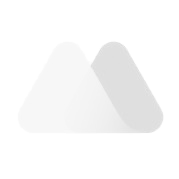
- बिटफोरेक्स
- बाइनान्स
- HotBit
- Poloniex
- प्रोबिट
- प्यानकेक स्वैप

- Bitfinex
- OceanEx
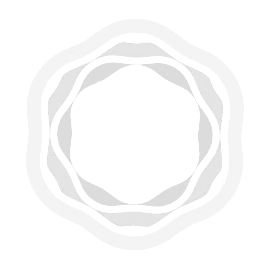
- Bittrex

- BitMax
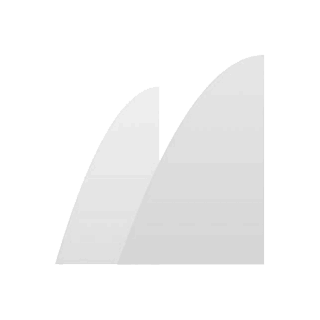
- टोकक
तर हामीले अझै गरिसकेका छैनौं, किनकि ATOM एक altcoin हो, हामीले हाम्रो BTC लाई ATOM ले व्यापार गर्न सकिने एक्सचेंजमा स्थानान्तरण गर्न आवश्यक छ, यहाँ हामी Gate.io लाई हाम्रो विनिमयको रूपमा प्रयोग गर्नेछौं। Gate.io altcoins को व्यापार गर्न को लागी एक लोकप्रिय एक्सचेन्ज हो र यसमा ट्रेडेबल altcoins जोडीहरु को एक ठूलो संख्या छ। आफ्नो नयाँ खाता दर्ता गर्न तलको लिङ्क प्रयोग गर्नुहोस्।
Gate.io एक अमेरिकी क्रिप्टोकरेन्सी एक्सचेन्ज हो जसले 2017 सुरु गर्यो। एक्सचेन्ज अमेरिकी भएको हुनाले अमेरिकी-लगानीकर्ताहरूले पक्कै पनि यहाँ व्यापार गर्न सक्छन् र हामी अमेरिकी व्यापारीहरूलाई यस एक्सचेन्जमा साइन अप गर्न सिफारिस गर्छौं। एक्सचेन्ज अङ्ग्रेजी र चिनियाँ दुवै भाषामा उपलब्ध छ (पछिल्लो चिनियाँ लगानीकर्ताहरूका लागि धेरै उपयोगी छ)। Gate.io को मुख्य बिक्री कारक तिनीहरूको व्यापारिक जोडीहरूको विस्तृत चयन हो। तपाईंले यहाँ धेरैजसो नयाँ altcoins फेला पार्न सक्नुहुन्छ। Gate.io ले पनि प्रदर्शन गर्दछ। प्रभावशाली व्यापारिक मात्रा। यो लगभग हरेक दिन उच्चतम व्यापार मात्रा संग शीर्ष 20 एक्सचेन्ज मध्ये एक हो। व्यापार मात्रा दैनिक आधारमा लगभग USD 100 मिलियन हुन्छ। व्यापार मात्रा को सर्तमा Gate.io मा शीर्ष 10 व्यापार जोडी सामान्यतया जोडाको एक भागको रूपमा USDT (Tether) हुन्छ। त्यसैले, माथिको संक्षेपमा, Gate.io को व्यापारिक जोडीहरूको विशाल संख्या र यसको असाधारण तरलता दुवै यस विनिमयका धेरै प्रभावशाली पक्षहरू हुन्।
हामीले UpHold सँग पहिले गरिसकेका समान प्रक्रियाहरू पार गरिसकेपछि, तपाईंलाई 2FA प्रमाणीकरण सेटअप गर्न सल्लाह दिइनेछ, यसलाई समाप्त गर्नुहोस् किनकि यसले तपाईंको खातामा अतिरिक्त सुरक्षा थप्छ।
चरण 4: विनिमय गर्न BTC जम्मा गर्नुहोस्
तपाईले अर्को KYC प्रक्रिया मार्फत जान आवश्यक पर्ने एक्सचेन्जको नीतिहरूमा निर्भर गर्दछ, यसले तपाइँलाई सामान्यतया 30 मिनेटबाट सम्भवतः केही दिनसम्म लिनुपर्दछ। यद्यपि प्रक्रिया सीधा-अगाडि र पछ्याउन सजिलो हुनुपर्छ। एकचोटि तपाईंले यो गरिसकेपछि तपाईंसँग आफ्नो एक्सचेन्ज वालेटमा पूर्ण पहुँच हुनुपर्दछ।
यदि यो तपाइँको पहिलो पटक क्रिप्टो जम्मा गर्दै हुनुहुन्छ भने, यहाँ स्क्रिन अलि डरलाग्दो देखिन सक्छ। तर चिन्ता नगर्नुहोस्, यो मूलतया बैंक स्थानान्तरण गर्नु भन्दा सरल छ। दायाँको बाकसमा, तपाईंले 'BTC ठेगाना' भनी अनियमित नम्बरहरूको स्ट्रिङ देख्नुहुनेछ, यो Gate.io मा तपाईंको BTC वालेटको एक अद्वितीय सार्वजनिक ठेगाना हो र तपाईंले पठाउनको लागि व्यक्तिलाई यो ठेगाना दिएर BTC प्राप्त गर्न सक्नुहुन्छ। कोष। हामीले अब यस वालेटमा UpHold मा हाम्रो पहिले किनेको BTC स्थानान्तरण गर्दैछौं, 'प्रतिलिपि ठेगाना' मा क्लिक गर्नुहोस् वा पूर्ण ठेगानामा दायाँ क्लिक गर्नुहोस् र यो ठेगाना आफ्नो क्लिपबोर्डमा समात्न प्रतिलिपि क्लिक गर्नुहोस्।
अब UpHold मा फर्कनुहोस्, लेनदेन स्क्रिनमा जानुहोस् र "बाट" फिल्डमा BTC मा क्लिक गर्नुहोस्, तपाईंले पठाउन चाहनुभएको रकम छनौट गर्नुहोस् र "To" फिल्डमा "Crypto Network" अन्तर्गत BTC छनौट गर्नुहोस्, त्यसपछि "पूर्वावलोकन निकासी" मा क्लिक गर्नुहोस्। ।
अर्को स्क्रिनमा, तपाईंको क्लिपबोर्डबाट वालेट ठेगाना टाँस्नुहोस्, सुरक्षा विचारको लागि तपाईंले सधैँ जाँच गर्नुपर्छ कि दुबै ठेगानाहरू मिल्दो छन्। यो थाहा छ कि त्यहाँ निश्चित कम्प्युटर मालवेयरहरू छन् जसले तपाईंको क्लिपबोर्डको सामग्रीलाई अर्को वालेट ठेगानामा परिवर्तन गर्नेछ र तपाईंले अनिवार्य रूपमा अर्को व्यक्तिलाई रकम पठाउनुहुनेछ।
समीक्षा गरिसकेपछि, अगाडि बढ्नको लागि 'पुष्टि गर्नुहोस्' क्लिक गर्नुहोस्, तपाईंले तुरुन्तै पुष्टिकरण इमेल प्राप्त गर्नुपर्नेछ, इमेलमा रहेको पुष्टिकरण लिङ्कमा क्लिक गर्नुहोस् र तपाईंको सिक्का Gate.io को बाटोमा छन्!
अब Gate.io मा फर्कनुहोस् र आफ्नो एक्सचेन्ज वालेटहरूमा जानुहोस्, यदि तपाईंले आफ्नो जम्मा यहाँ देख्नु भएको छैन भने चिन्ता नगर्नुहोस्। यो सम्भवतः अझै पनि ब्लकचेन नेटवर्कमा प्रमाणित भइरहेको छ र तपाइँको सिक्का आउन केहि मिनेट लाग्न सक्छ। बिटकोइन नेटवर्कको नेटवर्क ट्राफिक अवस्थाको आधारमा, व्यस्त समयमा यसले अझ बढी समय लिन सक्छ।
तपाईको BTC आइपुगेपछि तपाईले Gate.io बाट पुष्टिकरण सूचना प्राप्त गर्नुपर्छ। र तपाईं अब अन्ततः ATOM खरिद गर्न तयार हुनुहुन्छ!
चरण 5: ट्रेड एटम
Gate.io मा फर्कनुहोस्, त्यसपछि 'Exchange' मा जानुहोस्। बूम! कस्तो दृश्य! लगातार झिलिमिली आंकडाहरू अलि डरलाग्दो हुन सक्छ, तर आराम गर्नुहोस्, यसका वरिपरि हाम्रो टाउको राखौं।
दायाँ स्तम्भमा खोजी पट्टी छ, अब निश्चित गर्नुहोस् कि "BTC" चयन गरिएको छ किनकि हामी BTC मा altcoin जोडी व्यापार गर्दैछौं। यसमा क्लिक गर्नुहोस् र "ATOM" मा टाइप गर्नुहोस्, तपाईंले ATOM/BTC देख्नुपर्छ, त्यो जोडी चयन गर्नुहोस् र तपाईंले पृष्ठको बीचमा ATOM/BTC को मूल्य चार्ट देख्नुपर्छ।
तल त्यहाँ "ATOM किन्नुहोस्" भन्ने हरियो बटन भएको बक्स छ, बक्स भित्र, यहाँ "बजार" ट्याब छनोट गर्नुहोस् किनकी यो सबैभन्दा सीधा-अगाडि प्रकारको खरिद आदेश हो। तपाइँ या त तपाइँको रकम टाइप गर्न सक्नुहुन्छ वा प्रतिशत बटनहरूमा क्लिक गरेर तपाइँको निक्षेपको कुन भाग तपाइँ खरिदमा खर्च गर्न चाहानुहुन्छ छनौट गर्न सक्नुहुन्छ। जब तपाइँ सबै कुरा पुष्टि गर्नुहुन्छ, "ATOM किन्नुहोस्" मा क्लिक गर्नुहोस्। भोइला! तपाईंले अन्ततः ATOM किन्नु भयो!
तर हामीले अझै गरिसकेका छैनौं, किनकि ATOM एउटा altcoin हो, हामीले हाम्रो BTC लाई ATOM ले कारोबार गर्न सकिने एक्सचेंजमा स्थानान्तरण गर्न आवश्यक छ, यहाँ हामी Huobi लाई हाम्रो विनिमयको रूपमा प्रयोग गर्नेछौं। Huobi altcoins को व्यापार गर्न को लागी एक लोकप्रिय एक्सचेन्ज हो र यसमा ट्रेड योग्य altcoins जोडीहरु को एक ठूलो संख्या छ। आफ्नो नयाँ खाता दर्ता गर्न तलको लिङ्क प्रयोग गर्नुहोस्।
Huobi मूल रूपमा एक चिनियाँ क्रिप्टो एक्सचेन्ज हो। जस्तो देखिन्छ, यो अब सेशेल्समा दर्ता भएको छ। यो एक्सचेन्ज सेशेल्सका छवटा एक्सचेन्जहरू मध्ये एक हो। Huobi मा तरलता प्रभावशाली छ। तरलता, यसको ग्राहक समर्थनसँगै वर्षको ३६५ दिन २४ घण्टा खुला र राम्रो सुरक्षा। यदि तपाईंले तलको हाम्रो लिङ्क प्रयोग गरेर Huobi मा साइन अप गर्नुभयो भने, तपाईंले निम्नानुसार स्वागत बोनसहरूको श्रृंखला प्राप्त गर्नुहुनेछ: 24. USDT 365 जब तपाईंले आफ्नो प्रोफाइल दर्ता र प्रमाणीकरण गर्नुभयो, 1 USDT 10 जब तपाईंले Huobi OTC मार्फत 2 USDT मूल्यको टोकनहरू जम्मा/किन्नुभयो, र 50. तपाईंले न्यूनतम 100 USDT मूल्यको क्रिप्टो-टु-क्रिप्टो व्यापार पूरा गरेपछि USDT 3 सम्मको मौका। Huobi ले अनुमति दिँदैन। यसको विनिमयमा अमेरिकी-लगानीकर्ताहरू।
हामीले UpHold सँग पहिले गरिसकेका समान प्रक्रियाहरू पार गरिसकेपछि, तपाईंलाई 2FA प्रमाणीकरण सेटअप गर्न सल्लाह दिइनेछ, यसलाई समाप्त गर्नुहोस् किनकि यसले तपाईंको खातामा अतिरिक्त सुरक्षा थप्छ।
चरण 4: विनिमय गर्न BTC जम्मा गर्नुहोस्
तपाईले अर्को KYC प्रक्रिया मार्फत जान आवश्यक पर्ने एक्सचेन्जको नीतिहरूमा निर्भर गर्दछ, यसले तपाइँलाई सामान्यतया 30 मिनेटबाट सम्भवतः केही दिनसम्म लिनुपर्दछ। यद्यपि प्रक्रिया सीधा-अगाडि र पछ्याउन सजिलो हुनुपर्छ। एकचोटि तपाईंले यो गरिसकेपछि तपाईंसँग आफ्नो एक्सचेन्ज वालेटमा पूर्ण पहुँच हुनुपर्दछ।
यदि यो तपाइँको पहिलो पटक क्रिप्टो जम्मा गर्दै हुनुहुन्छ भने, यहाँ स्क्रिन अलि डरलाग्दो देखिन सक्छ। तर चिन्ता नगर्नुहोस्, यो मूलतया बैंक स्थानान्तरण गर्नु भन्दा सरल छ। दायाँको बाकसमा, तपाईंले 'BTC ठेगाना' भनी अनियमित संख्याहरूको स्ट्रिङ देख्नुहुनेछ, यो हुओबीमा तपाईंको BTC वालेटको एक अद्वितीय सार्वजनिक ठेगाना हो र तपाईंले रकम पठाउनको लागि व्यक्तिलाई यो ठेगाना दिएर BTC प्राप्त गर्न सक्नुहुन्छ। । हामीले अब यस वालेटमा UpHold मा हाम्रो पहिले किनेको BTC स्थानान्तरण गर्दैछौं, 'प्रतिलिपि ठेगाना' मा क्लिक गर्नुहोस् वा पूर्ण ठेगानामा दायाँ क्लिक गर्नुहोस् र यो ठेगाना आफ्नो क्लिपबोर्डमा समात्न प्रतिलिपि क्लिक गर्नुहोस्।
अब UpHold मा फर्कनुहोस्, लेनदेन स्क्रिनमा जानुहोस् र "बाट" फिल्डमा BTC मा क्लिक गर्नुहोस्, तपाईंले पठाउन चाहनुभएको रकम छनौट गर्नुहोस् र "To" फिल्डमा "Crypto Network" अन्तर्गत BTC छनौट गर्नुहोस्, त्यसपछि "पूर्वावलोकन निकासी" मा क्लिक गर्नुहोस्। ।
अर्को स्क्रिनमा, तपाईंको क्लिपबोर्डबाट वालेट ठेगाना टाँस्नुहोस्, सुरक्षा विचारको लागि तपाईंले सधैँ जाँच गर्नुपर्छ कि दुबै ठेगानाहरू मिल्दो छन्। यो थाहा छ कि त्यहाँ निश्चित कम्प्युटर मालवेयरहरू छन् जसले तपाईंको क्लिपबोर्डको सामग्रीलाई अर्को वालेट ठेगानामा परिवर्तन गर्नेछ र तपाईंले अनिवार्य रूपमा अर्को व्यक्तिलाई रकम पठाउनुहुनेछ।
समीक्षा गरिसकेपछि, अगाडि बढ्नको लागि 'पुष्टि गर्नुहोस्' क्लिक गर्नुहोस्, तपाईंले तुरुन्तै पुष्टिकरण इमेल प्राप्त गर्नुपर्छ, इमेलमा रहेको पुष्टिकरण लिङ्कमा क्लिक गर्नुहोस् र तपाईंको सिक्का हुओबीको बाटोमा छन्!
अब Huobi मा फर्कनुहोस् र आफ्नो एक्सचेन्ज वालेटहरूमा जानुहोस्, यदि तपाईंले आफ्नो जम्मा यहाँ देख्नु भएको छैन भने चिन्ता नगर्नुहोस्। यो सम्भवतः अझै पनि ब्लकचेन नेटवर्कमा प्रमाणित भइरहेको छ र तपाइँको सिक्का आउन केहि मिनेट लाग्न सक्छ। बिटकोइन नेटवर्कको नेटवर्क ट्राफिक अवस्थाको आधारमा, व्यस्त समयमा यसले अझ बढी समय लिन सक्छ।
तपाईंको BTC आइपुगेपछि तपाईंले Huobi बाट पुष्टिकरण सूचना प्राप्त गर्नुपर्छ। र तपाईं अब अन्ततः ATOM खरिद गर्न तयार हुनुहुन्छ!
चरण 5: ट्रेड एटम
Huobi मा फर्कनुहोस्, त्यसपछि 'Exchange' मा जानुहोस्। बूम! कस्तो दृश्य! लगातार झिलिमिली आंकडाहरू अलि डरलाग्दो हुन सक्छ, तर आराम गर्नुहोस्, यसका वरिपरि हाम्रो टाउको राखौं।
दायाँ स्तम्भमा खोजी पट्टी छ, अब निश्चित गर्नुहोस् कि "BTC" चयन गरिएको छ किनकि हामी BTC मा altcoin जोडी व्यापार गर्दैछौं। यसमा क्लिक गर्नुहोस् र "ATOM" मा टाइप गर्नुहोस्, तपाईंले ATOM/BTC देख्नुपर्छ, त्यो जोडी चयन गर्नुहोस् र तपाईंले पृष्ठको बीचमा ATOM/BTC को मूल्य चार्ट देख्नुपर्छ।
तल त्यहाँ "ATOM किन्नुहोस्" भन्ने हरियो बटन भएको बक्स छ, बक्स भित्र, यहाँ "बजार" ट्याब छनोट गर्नुहोस् किनकी यो सबैभन्दा सीधा-अगाडि प्रकारको खरिद आदेश हो। तपाइँ या त तपाइँको रकम टाइप गर्न सक्नुहुन्छ वा प्रतिशत बटनहरूमा क्लिक गरेर तपाइँको निक्षेपको कुन भाग तपाइँ खरिदमा खर्च गर्न चाहानुहुन्छ छनौट गर्न सक्नुहुन्छ। जब तपाइँ सबै कुरा पुष्टि गर्नुहुन्छ, "ATOM किन्नुहोस्" मा क्लिक गर्नुहोस्। भोइला! तपाईंले अन्ततः ATOM किन्नु भयो!
तर हामीले अझै पूरा गरेका छैनौं, किनकि ATOM एक altcoin हो, हामीले हाम्रो BTC लाई ATOM ले कारोबार गर्न सकिने एक्सचेन्जमा स्थानान्तरण गर्न आवश्यक छ, यहाँ हामी OKEx लाई हाम्रो विनिमयको रूपमा प्रयोग गर्नेछौं। OKEx altcoins को व्यापार गर्न को लागी एक लोकप्रिय एक्सचेन्ज हो र यसमा ट्रेडेबल altcoins जोडीहरु को एक ठूलो संख्या छ। आफ्नो नयाँ खाता दर्ता गर्न तलको लिङ्क प्रयोग गर्नुहोस्।
OKEx एक क्रिप्टो एक्सचेन्ज हो जुन पहिले हङकङमा आधारित थियो। हामीलाई एक्सचेन्जबाट सीधै उपलब्ध गराइएको जानकारी अनुसार, यो अब माल्टामा आधारित छ। माल्टा एस्टोनिया र जिब्राल्टरसँग मिलेर युरोपमा स्पष्ट इजाजतपत्र आवश्यकताहरू भएका केही देशहरू मध्ये एक हो। क्रिप्टो एक्सचेन्जहरूको लागि। जब माल्टाले क्रिप्टो एक्सचेन्जहरूको लागि इजाजतपत्र आवश्यकताहरू जारी गर्यो, विश्वका अन्य भागहरूबाट धेरै एक्सचेन्जहरू वास्तवमा माल्टामा सारियो। अमेरिकी-लगानीकर्ताहरूले यो एक्सचेन्जमा व्यापार नगर्न सक्छन्। त्यसैले यदि तपाईं अमेरिकी-लगानीकर्ता हुनुहुन्छ र व्यापार गर्न चाहनुहुन्छ भने। OKEx मा, तपाईंले आफ्नो व्यापार स्थलको छनोटमा पुनर्विचार गर्नुपर्नेछ र अन्य शीर्ष क्रिप्टो एक्सचेन्जहरू मध्ये एउटा छनोट गर्नुपर्नेछ।
हामीले UpHold सँग पहिले गरिसकेका समान प्रक्रियाहरू पार गरिसकेपछि, तपाईंलाई 2FA प्रमाणीकरण सेटअप गर्न सल्लाह दिइनेछ, यसलाई समाप्त गर्नुहोस् किनकि यसले तपाईंको खातामा अतिरिक्त सुरक्षा थप्छ।
चरण 4: विनिमय गर्न BTC जम्मा गर्नुहोस्
तपाईले अर्को KYC प्रक्रिया मार्फत जान आवश्यक पर्ने एक्सचेन्जको नीतिहरूमा निर्भर गर्दछ, यसले तपाइँलाई सामान्यतया 30 मिनेटबाट सम्भवतः केही दिनसम्म लिनुपर्दछ। यद्यपि प्रक्रिया सीधा-अगाडि र पछ्याउन सजिलो हुनुपर्छ। एकचोटि तपाईंले यो गरिसकेपछि तपाईंसँग आफ्नो एक्सचेन्ज वालेटमा पूर्ण पहुँच हुनुपर्दछ।
यदि यो तपाइँको पहिलो पटक क्रिप्टो जम्मा गर्दै हुनुहुन्छ भने, यहाँ स्क्रिन अलि डरलाग्दो देखिन सक्छ। तर चिन्ता नगर्नुहोस्, यो मूलतया बैंक स्थानान्तरण गर्नु भन्दा सरल छ। दायाँपट्टिको बाकसमा, तपाईंले 'BTC ठेगाना' भनी अनियमित नम्बरहरूको स्ट्रिङ देख्नुहुनेछ, यो OKEx मा तपाईंको BTC वालेटको एक अद्वितीय सार्वजनिक ठेगाना हो र तपाईंले रकम पठाउनको लागि व्यक्तिलाई यो ठेगाना दिएर BTC प्राप्त गर्न सक्नुहुन्छ। । हामीले अब यस वालेटमा UpHold मा हाम्रो पहिले किनेको BTC स्थानान्तरण गर्दैछौं, 'प्रतिलिपि ठेगाना' मा क्लिक गर्नुहोस् वा पूर्ण ठेगानामा दायाँ क्लिक गर्नुहोस् र यो ठेगाना आफ्नो क्लिपबोर्डमा समात्न प्रतिलिपि क्लिक गर्नुहोस्।
अब UpHold मा फर्कनुहोस्, लेनदेन स्क्रिनमा जानुहोस् र "बाट" फिल्डमा BTC मा क्लिक गर्नुहोस्, तपाईंले पठाउन चाहनुभएको रकम छनौट गर्नुहोस् र "To" फिल्डमा "Crypto Network" अन्तर्गत BTC छनौट गर्नुहोस्, त्यसपछि "पूर्वावलोकन निकासी" मा क्लिक गर्नुहोस्। ।
अर्को स्क्रिनमा, तपाईंको क्लिपबोर्डबाट वालेट ठेगाना टाँस्नुहोस्, सुरक्षा विचारको लागि तपाईंले सधैँ जाँच गर्नुपर्छ कि दुबै ठेगानाहरू मिल्दो छन्। यो थाहा छ कि त्यहाँ निश्चित कम्प्युटर मालवेयरहरू छन् जसले तपाईंको क्लिपबोर्डको सामग्रीलाई अर्को वालेट ठेगानामा परिवर्तन गर्नेछ र तपाईंले अनिवार्य रूपमा अर्को व्यक्तिलाई रकम पठाउनुहुनेछ।
समीक्षा गरिसकेपछि, अगाडि बढ्नको लागि 'पुष्टि गर्नुहोस्' क्लिक गर्नुहोस्, तपाईंले तुरुन्तै पुष्टिकरण इमेल प्राप्त गर्नुपर्नेछ, इमेलमा रहेको पुष्टिकरण लिङ्कमा क्लिक गर्नुहोस् र तपाईंको सिक्का OKEx को बाटोमा छन्!
अब OKEx मा फर्कनुहोस् र आफ्नो एक्सचेन्ज वालेटहरूमा जानुहोस्, यदि तपाईंले आफ्नो जम्मा यहाँ देख्नु भएको छैन भने चिन्ता नगर्नुहोस्। यो सम्भवतः अझै पनि ब्लकचेन नेटवर्कमा प्रमाणित भइरहेको छ र तपाइँको सिक्का आउन केहि मिनेट लाग्न सक्छ। बिटकोइन नेटवर्कको नेटवर्क ट्राफिक अवस्थाको आधारमा, व्यस्त समयमा यसले अझ बढी समय लिन सक्छ।
तपाईको BTC आइपुगेपछि तपाईले OKEx बाट पुष्टिकरण सूचना प्राप्त गर्नुपर्छ। र तपाईं अब अन्ततः ATOM खरिद गर्न तयार हुनुहुन्छ!
चरण 5: ट्रेड एटम
OKEx मा फर्कनुहोस्, त्यसपछि 'Exchange' मा जानुहोस्। बूम! कस्तो दृश्य! लगातार झिलिमिली आंकडाहरू अलि डरलाग्दो हुन सक्छ, तर आराम गर्नुहोस्, यसका वरिपरि हाम्रो टाउको राखौं।
दायाँ स्तम्भमा खोजी पट्टी छ, अब निश्चित गर्नुहोस् कि "BTC" चयन गरिएको छ किनकि हामी BTC मा altcoin जोडी व्यापार गर्दैछौं। यसमा क्लिक गर्नुहोस् र "ATOM" मा टाइप गर्नुहोस्, तपाईंले ATOM/BTC देख्नुपर्छ, त्यो जोडी चयन गर्नुहोस् र तपाईंले पृष्ठको बीचमा ATOM/BTC को मूल्य चार्ट देख्नुपर्छ।
तल त्यहाँ "ATOM किन्नुहोस्" भन्ने हरियो बटन भएको बक्स छ, बक्स भित्र, यहाँ "बजार" ट्याब छनोट गर्नुहोस् किनकी यो सबैभन्दा सीधा-अगाडि प्रकारको खरिद आदेश हो। तपाइँ या त तपाइँको रकम टाइप गर्न सक्नुहुन्छ वा प्रतिशत बटनहरूमा क्लिक गरेर तपाइँको निक्षेपको कुन भाग तपाइँ खरिदमा खर्च गर्न चाहानुहुन्छ छनौट गर्न सक्नुहुन्छ। जब तपाइँ सबै कुरा पुष्टि गर्नुहुन्छ, "ATOM किन्नुहोस्" मा क्लिक गर्नुहोस्। भोइला! तपाईंले अन्ततः ATOM किन्नु भयो!
तर हामीले अझै पूरा गरेका छैनौं, किनकि ATOM एउटा altcoin हो, हामीले हाम्रो BTC लाई ATOM ले कारोबार गर्न सकिने एक्सचेन्जमा स्थानान्तरण गर्न आवश्यक छ, यहाँ हामी KuCoin लाई हाम्रो विनिमयको रूपमा प्रयोग गर्नेछौं। KuCoin altcoins को व्यापार गर्न को लागी एक लोकप्रिय एक्सचेन्ज हो र यसमा ट्रेडेबल altcoins जोडीहरु को एक ठूलो संख्या छ। आफ्नो नयाँ खाता दर्ता गर्न तलको लिङ्क प्रयोग गर्नुहोस्।
KuCoin सेशेल्स (पहिले हङकङ) मा आधारित क्रिप्टो मुद्रा विनिमय हो। सेप्टेम्बर 2017 मा सुरु भएको, KuCoin ले 5 भन्दा बढी देशहरू र क्षेत्रहरूबाट 200 मिलियन प्रयोगकर्ताहरू रहेको दाबी गर्दछ। प्रायः पिपुल्स एक्सचेन्जको रूपमा चिनिन्छ, KuCoin ले अब क्रिप्टो-सम्बन्धित सेवाहरू प्रदान गर्दछ जस्तै क्रिप्टो-टू-क्रिप्टो, फिएट-टू-क्रिप्टो, फ्युचर्स ट्रेडिंग, स्ट्याकिंग, उधारो र अन्य। एक्सचेन्जसँग 250 भन्दा बढी समर्थित सिक्का र 440 व्यापारिक जोडीहरू सहित विश्वको सबैभन्दा प्रभावशाली व्यापारिक जोडी चयनहरू मध्ये एक छ। KuCoin लाई सुरुवात गर्दा दुई ठूला परम्परागत उद्यम पूंजीहरू द्वारा समर्थित थियो - IDG क्यापिटल र म्याट्रिक्स पार्टनरहरू। एक्सचेन्जले 20 को अन्त्यमा उनीहरूबाट USD 2018 मिलियन राउन्ड ए कोषको घोषणा पनि गर्यो।US-लगानीकर्ताहरूलाई व्यापार गर्न निषेध गरिएको रूपमा सूचीबद्ध गरिएको छैन। यदि तपाईं अमेरिकी-लगानीकर्ता हुनुहुन्छ भने, तपाईंले अझै पनि आफ्नो गृह राज्यले तपाईंको विदेशी क्रिप्टोकरेन्सी व्यापारको लागि कुनै अवरोधहरू थोपरेको छ कि छैन भनेर आफैलाई विश्लेषण गर्नुपर्छ।
हामीले UpHold सँग पहिले गरिसकेका समान प्रक्रियाहरू पार गरिसकेपछि, तपाईंलाई 2FA प्रमाणीकरण सेटअप गर्न सल्लाह दिइनेछ, यसलाई समाप्त गर्नुहोस् किनकि यसले तपाईंको खातामा अतिरिक्त सुरक्षा थप्छ।
चरण 4: विनिमय गर्न BTC जम्मा गर्नुहोस्
तपाईले अर्को KYC प्रक्रिया मार्फत जान आवश्यक पर्ने एक्सचेन्जको नीतिहरूमा निर्भर गर्दछ, यसले तपाइँलाई सामान्यतया 30 मिनेटबाट सम्भवतः केही दिनसम्म लिनुपर्दछ। यद्यपि प्रक्रिया सीधा-अगाडि र पछ्याउन सजिलो हुनुपर्छ। एकचोटि तपाईंले यो गरिसकेपछि तपाईंसँग आफ्नो एक्सचेन्ज वालेटमा पूर्ण पहुँच हुनुपर्दछ।
यदि यो तपाइँको पहिलो पटक क्रिप्टो जम्मा गर्दै हुनुहुन्छ भने, यहाँ स्क्रिन अलि डरलाग्दो देखिन सक्छ। तर चिन्ता नगर्नुहोस्, यो मूलतया बैंक स्थानान्तरण गर्नु भन्दा सरल छ। दायाँको बाकसमा, तपाईंले 'BTC ठेगाना' भनी अनियमित संख्याहरूको स्ट्रिङ देख्नुहुनेछ, यो KuCoin मा तपाईंको BTC वालेटको एक अद्वितीय सार्वजनिक ठेगाना हो र तपाईंले रकम पठाउनको लागि व्यक्तिलाई यो ठेगाना दिएर BTC प्राप्त गर्न सक्नुहुन्छ। । हामीले अब यस वालेटमा UpHold मा हाम्रो पहिले किनेको BTC स्थानान्तरण गर्दैछौं, 'प्रतिलिपि ठेगाना' मा क्लिक गर्नुहोस् वा पूर्ण ठेगानामा दायाँ क्लिक गर्नुहोस् र यो ठेगाना आफ्नो क्लिपबोर्डमा समात्न प्रतिलिपि क्लिक गर्नुहोस्।
अब UpHold मा फर्कनुहोस्, लेनदेन स्क्रिनमा जानुहोस् र "बाट" फिल्डमा BTC मा क्लिक गर्नुहोस्, तपाईंले पठाउन चाहनुभएको रकम छनौट गर्नुहोस् र "To" फिल्डमा "Crypto Network" अन्तर्गत BTC छनौट गर्नुहोस्, त्यसपछि "पूर्वावलोकन निकासी" मा क्लिक गर्नुहोस्। ।
अर्को स्क्रिनमा, तपाईंको क्लिपबोर्डबाट वालेट ठेगाना टाँस्नुहोस्, सुरक्षा विचारको लागि तपाईंले सधैँ जाँच गर्नुपर्छ कि दुबै ठेगानाहरू मिल्दो छन्। यो थाहा छ कि त्यहाँ निश्चित कम्प्युटर मालवेयरहरू छन् जसले तपाईंको क्लिपबोर्डको सामग्रीलाई अर्को वालेट ठेगानामा परिवर्तन गर्नेछ र तपाईंले अनिवार्य रूपमा अर्को व्यक्तिलाई रकम पठाउनुहुनेछ।
समीक्षा गरिसकेपछि, अगाडि बढ्नको लागि 'पुष्टि गर्नुहोस्' मा क्लिक गर्नुहोस्, तपाईंले तुरुन्तै पुष्टिकरण इमेल प्राप्त गर्नुपर्छ, इमेलमा रहेको पुष्टिकरण लिङ्कमा क्लिक गर्नुहोस् र तपाईंको सिक्काहरू KuCoin जाने बाटोमा छन्!
अब KuCoin मा फर्कनुहोस् र आफ्नो एक्सचेन्ज वालेटहरूमा जानुहोस्, यदि तपाईंले आफ्नो जम्मा यहाँ देख्नु भएको छैन भने चिन्ता नगर्नुहोस्। यो सम्भवतः अझै पनि ब्लकचेन नेटवर्कमा प्रमाणित भइरहेको छ र तपाइँको सिक्का आउन केहि मिनेट लाग्न सक्छ। बिटकोइन नेटवर्कको नेटवर्क ट्राफिक अवस्थाको आधारमा, व्यस्त समयमा यसले अझ बढी समय लिन सक्छ।
तपाइँको BTC आइपुगे पछि तपाइँ KuCoin बाट एक पुष्टिकरण सूचना प्राप्त गर्नुपर्छ। र तपाईं अब अन्ततः ATOM खरिद गर्न तयार हुनुहुन्छ!
चरण 5: ट्रेड एटम
KuCoin मा फर्कनुहोस्, त्यसपछि 'Exchange' मा जानुहोस्। बूम! कस्तो दृश्य! लगातार झिलिमिली आंकडाहरू अलि डरलाग्दो हुन सक्छ, तर आराम गर्नुहोस्, यसका वरिपरि हाम्रो टाउको राखौं।
दायाँ स्तम्भमा खोजी पट्टी छ, अब निश्चित गर्नुहोस् कि "BTC" चयन गरिएको छ किनकि हामी BTC मा altcoin जोडी व्यापार गर्दैछौं। यसमा क्लिक गर्नुहोस् र "ATOM" मा टाइप गर्नुहोस्, तपाईंले ATOM/BTC देख्नुपर्छ, त्यो जोडी चयन गर्नुहोस् र तपाईंले पृष्ठको बीचमा ATOM/BTC को मूल्य चार्ट देख्नुपर्छ।
तल त्यहाँ "ATOM किन्नुहोस्" भन्ने हरियो बटन भएको बक्स छ, बक्स भित्र, यहाँ "बजार" ट्याब छनोट गर्नुहोस् किनकी यो सबैभन्दा सीधा-अगाडि प्रकारको खरिद आदेश हो। तपाइँ या त तपाइँको रकम टाइप गर्न सक्नुहुन्छ वा प्रतिशत बटनहरूमा क्लिक गरेर तपाइँको निक्षेपको कुन भाग तपाइँ खरिदमा खर्च गर्न चाहानुहुन्छ छनौट गर्न सक्नुहुन्छ। जब तपाइँ सबै कुरा पुष्टि गर्नुहुन्छ, "ATOM किन्नुहोस्" मा क्लिक गर्नुहोस्। भोइला! तपाईंले अन्ततः ATOM किन्नु भयो!
तर हामीले अझै पूरा गरेका छैनौं, किनकि ATOM एक altcoin हो, हामीले हाम्रो BTC लाई ATOM ले कारोबार गर्न सकिने एक्सचेन्जमा स्थानान्तरण गर्न आवश्यक छ, यहाँ हामी MXC लाई हाम्रो विनिमयको रूपमा प्रयोग गर्नेछौं। MXC altcoins को व्यापार गर्न को लागी एक लोकप्रिय एक्सचेन्ज हो र यसमा ट्रेडेबल altcoins जोडीहरु को एक ठूलो संख्या छ। आफ्नो नयाँ खाता दर्ता गर्न तलको लिङ्क प्रयोग गर्नुहोस्।
अप्रिल २०१८ मा सुरु भएको, MXC सेशेल्समा दर्ता भएको एक केन्द्रीकृत क्रिप्टोकरेन्सी विनिमय हो। यसले CNY, VND, USD, GBP, EUR, AUD निक्षेप, र CNY, VND निकासी समर्थन गर्दछ। जहाँसम्म हामी भन्न सक्छौं, अमेरिकी-लगानीकर्ताहरूले MXC मा व्यापार गर्न सक्छन्। यसले 242 सिक्काहरूमा व्यापार प्रस्ताव गर्दछ र 374 व्यापार जोडीहरू छन्। तिनीहरू हाल Coingecko अनुसार अन्य स्पट ट्रेडिंग एक्सचेन्जहरूको तुलनामा सबैभन्दा समर्थित क्रिप्टोकरन्सीहरूको सन्दर्भमा 7 नम्बरमा छन्। सबैभन्दा महत्त्वपूर्ण कुरा, MXC विकेन्द्रीकृत वित्त (DeFi) लहरको शीर्षमा छ। र लगातार DeFi सिक्का लागि समर्थन थप्दै।
हामीले UpHold सँग पहिले गरिसकेका समान प्रक्रियाहरू पार गरिसकेपछि, तपाईंलाई 2FA प्रमाणीकरण सेटअप गर्न सल्लाह दिइनेछ, यसलाई समाप्त गर्नुहोस् किनकि यसले तपाईंको खातामा अतिरिक्त सुरक्षा थप्छ।
चरण 4: विनिमय गर्न BTC जम्मा गर्नुहोस्
तपाईले अर्को KYC प्रक्रिया मार्फत जान आवश्यक पर्ने एक्सचेन्जको नीतिहरूमा निर्भर गर्दछ, यसले तपाइँलाई सामान्यतया 30 मिनेटबाट सम्भवतः केही दिनसम्म लिनुपर्दछ। यद्यपि प्रक्रिया सीधा-अगाडि र पछ्याउन सजिलो हुनुपर्छ। एकचोटि तपाईंले यो गरिसकेपछि तपाईंसँग आफ्नो एक्सचेन्ज वालेटमा पूर्ण पहुँच हुनुपर्दछ।
यदि यो तपाइँको पहिलो पटक क्रिप्टो जम्मा गर्दै हुनुहुन्छ भने, यहाँ स्क्रिन अलि डरलाग्दो देखिन सक्छ। तर चिन्ता नगर्नुहोस्, यो मूलतया बैंक स्थानान्तरण गर्नु भन्दा सरल छ। दायाँको बाकसमा, तपाईंले 'BTC ठेगाना' भनी अनियमित संख्याहरूको स्ट्रिङ देख्नुहुनेछ, यो MXC मा तपाईंको BTC वालेटको एक अद्वितीय सार्वजनिक ठेगाना हो र तपाईंले रकम पठाउनको लागि व्यक्तिलाई यो ठेगाना दिएर BTC प्राप्त गर्न सक्नुहुन्छ। । हामीले अब यस वालेटमा UpHold मा हाम्रो पहिले किनेको BTC स्थानान्तरण गर्दैछौं, 'प्रतिलिपि ठेगाना' मा क्लिक गर्नुहोस् वा पूर्ण ठेगानामा दायाँ क्लिक गर्नुहोस् र यो ठेगाना आफ्नो क्लिपबोर्डमा समात्न प्रतिलिपि क्लिक गर्नुहोस्।
अब UpHold मा फर्कनुहोस्, लेनदेन स्क्रिनमा जानुहोस् र "बाट" फिल्डमा BTC मा क्लिक गर्नुहोस्, तपाईंले पठाउन चाहनुभएको रकम छनौट गर्नुहोस् र "To" फिल्डमा "Crypto Network" अन्तर्गत BTC छनौट गर्नुहोस्, त्यसपछि "पूर्वावलोकन निकासी" मा क्लिक गर्नुहोस्। ।
अर्को स्क्रिनमा, तपाईंको क्लिपबोर्डबाट वालेट ठेगाना टाँस्नुहोस्, सुरक्षा विचारको लागि तपाईंले सधैँ जाँच गर्नुपर्छ कि दुबै ठेगानाहरू मिल्दो छन्। यो थाहा छ कि त्यहाँ निश्चित कम्प्युटर मालवेयरहरू छन् जसले तपाईंको क्लिपबोर्डको सामग्रीलाई अर्को वालेट ठेगानामा परिवर्तन गर्नेछ र तपाईंले अनिवार्य रूपमा अर्को व्यक्तिलाई रकम पठाउनुहुनेछ।
समीक्षा गरिसकेपछि, अगाडि बढ्नको लागि 'पुष्टि गर्नुहोस्' क्लिक गर्नुहोस्, तपाईंले तुरुन्तै पुष्टिकरण इमेल प्राप्त गर्नुपर्छ, इमेलमा रहेको पुष्टिकरण लिङ्कमा क्लिक गर्नुहोस् र तपाईंको सिक्काहरू MXC जाने बाटोमा छन्!
अब MXC मा फर्कनुहोस् र आफ्नो एक्सचेन्ज वालेटहरूमा जानुहोस्, यदि तपाईंले आफ्नो जम्मा यहाँ देख्नु भएको छैन भने चिन्ता नगर्नुहोस्। यो सम्भवतः अझै पनि ब्लकचेन नेटवर्कमा प्रमाणित भइरहेको छ र तपाइँको सिक्का आउन केहि मिनेट लाग्न सक्छ। बिटकोइन नेटवर्कको नेटवर्क ट्राफिक अवस्थाको आधारमा, व्यस्त समयमा यसले अझ बढी समय लिन सक्छ।
तपाईको BTC आइपुगेपछि तपाईले MXC बाट पुष्टिकरण सूचना प्राप्त गर्नुपर्छ। र तपाईं अब अन्ततः ATOM खरिद गर्न तयार हुनुहुन्छ!
चरण 5: ट्रेड एटम
MXC मा फर्कनुहोस्, त्यसपछि 'Exchange' मा जानुहोस्। बूम! कस्तो दृश्य! लगातार झिलिमिली आंकडाहरू अलि डरलाग्दो हुन सक्छ, तर आराम गर्नुहोस्, यसका वरिपरि हाम्रो टाउको राखौं।
दायाँ स्तम्भमा खोजी पट्टी छ, अब निश्चित गर्नुहोस् कि "BTC" चयन गरिएको छ किनकि हामी BTC मा altcoin जोडी व्यापार गर्दैछौं। यसमा क्लिक गर्नुहोस् र "ATOM" मा टाइप गर्नुहोस्, तपाईंले ATOM/BTC देख्नुपर्छ, त्यो जोडी चयन गर्नुहोस् र तपाईंले पृष्ठको बीचमा ATOM/BTC को मूल्य चार्ट देख्नुपर्छ।
तल त्यहाँ "ATOM किन्नुहोस्" भन्ने हरियो बटन भएको बक्स छ, बक्स भित्र, यहाँ "बजार" ट्याब छनोट गर्नुहोस् किनकी यो सबैभन्दा सीधा-अगाडि प्रकारको खरिद आदेश हो। तपाइँ या त तपाइँको रकम टाइप गर्न सक्नुहुन्छ वा प्रतिशत बटनहरूमा क्लिक गरेर तपाइँको निक्षेपको कुन भाग तपाइँ खरिदमा खर्च गर्न चाहानुहुन्छ छनौट गर्न सक्नुहुन्छ। जब तपाइँ सबै कुरा पुष्टि गर्नुहुन्छ, "ATOM किन्नुहोस्" मा क्लिक गर्नुहोस्। भोइला! तपाईंले अन्ततः ATOM किन्नु भयो!
तर हामीले अझै पूरा गरेका छैनौं, किनकि ATOM एक altcoin हो, हामीले हाम्रो BTC लाई ATOM ले कारोबार गर्न सकिने एक्सचेन्जमा स्थानान्तरण गर्न आवश्यक छ, यहाँ हामी BitForex लाई हाम्रो विनिमयको रूपमा प्रयोग गर्नेछौं। BitForex altcoins को व्यापार गर्न को लागी एक लोकप्रिय एक्सचेन्ज हो र यसमा ट्रेडेबल altcoins जोडी को एक ठूलो संख्या छ। आफ्नो नयाँ खाता दर्ता गर्न तलको लिङ्क प्रयोग गर्नुहोस्।
BitForex अफ-शोर (सेशेल्स) बाट ती क्रिप्टोकरेन्सी एक्सचेन्जहरू मध्ये अर्को एक हो। यो एक्सचेन्ज सेशेल्समा दर्ता भएका छवटा एक्सचेन्जहरू मध्ये एक हो। 23 अक्टोबर 2019 मा आफ्ना प्रयोगकर्ताहरूलाई पठाइएको इमेलमा, BitForex ले जानकारी दियो कि तिनीहरूसँग अब धेरै भन्दा धेरै छ। 3 मिलियन प्रयोगकर्ताहरू। एक्सचेन्जसँग व्यापारिक जोडीहरू (92 फरक व्यापारिक जोडीहरू) र एक धेरै प्रभावशाली तरलताको एक सभ्य चयन पनि छ। बिटफोरेक्सले अमेरिकी-लगानीकर्ताहरूले यहाँ व्यापार गर्न सक्दैनन् भनेर बताउँदैन। त्यसैले, हामी विश्वास गर्छौं कि अमेरिकी-लगानीकर्ताहरूले व्यापार गर्न सक्छन्। यद्यपि, सबै अमेरिकी-लगानीहरूले राज्यको नियम वा संघीय नियमहरूले उनीहरूको विदेशी व्यापार गतिविधिहरूलाई असर गर्छ वा गर्दैन भन्ने बारे आफ्नो राय बनाउनु पर्छ।BitForex ले अमेरिकी-लगानीकर्ताहरूले यहाँ व्यापार गर्न सक्दैनन् भनी बताउँदैन। त्यसैले, हामी विश्वास गर्छौं कि अमेरिकी-लगानीकर्ताहरूले यहाँ व्यापार गर्न सक्छन्।
हामीले UpHold सँग पहिले गरिसकेका समान प्रक्रियाहरू पार गरिसकेपछि, तपाईंलाई 2FA प्रमाणीकरण सेटअप गर्न सल्लाह दिइनेछ, यसलाई समाप्त गर्नुहोस् किनकि यसले तपाईंको खातामा अतिरिक्त सुरक्षा थप्छ।
चरण 4: विनिमय गर्न BTC जम्मा गर्नुहोस्
तपाईले अर्को KYC प्रक्रिया मार्फत जान आवश्यक पर्ने एक्सचेन्जको नीतिहरूमा निर्भर गर्दछ, यसले तपाइँलाई सामान्यतया 30 मिनेटबाट सम्भवतः केही दिनसम्म लिनुपर्दछ। यद्यपि प्रक्रिया सीधा-अगाडि र पछ्याउन सजिलो हुनुपर्छ। एकचोटि तपाईंले यो गरिसकेपछि तपाईंसँग आफ्नो एक्सचेन्ज वालेटमा पूर्ण पहुँच हुनुपर्दछ।
यदि यो तपाइँको पहिलो पटक क्रिप्टो जम्मा गर्दै हुनुहुन्छ भने, यहाँ स्क्रिन अलि डरलाग्दो देखिन सक्छ। तर चिन्ता नगर्नुहोस्, यो मूलतया बैंक स्थानान्तरण गर्नु भन्दा सरल छ। दायाँपट्टिको बाकसमा, तपाईंले 'BTC ठेगाना' भनिने अनियमित नम्बरहरूको स्ट्रिङ देख्नुहुनेछ, यो BitForex मा तपाईंको BTC वालेटको एक अद्वितीय सार्वजनिक ठेगाना हो र तपाईंले रकम पठाउनको लागि व्यक्तिलाई यो ठेगाना दिएर BTC प्राप्त गर्न सक्नुहुन्छ। । हामीले अब यस वालेटमा UpHold मा हाम्रो पहिले किनेको BTC स्थानान्तरण गर्दैछौं, 'प्रतिलिपि ठेगाना' मा क्लिक गर्नुहोस् वा पूर्ण ठेगानामा दायाँ क्लिक गर्नुहोस् र यो ठेगाना आफ्नो क्लिपबोर्डमा समात्न प्रतिलिपि क्लिक गर्नुहोस्।
अब UpHold मा फर्कनुहोस्, लेनदेन स्क्रिनमा जानुहोस् र "बाट" फिल्डमा BTC मा क्लिक गर्नुहोस्, तपाईंले पठाउन चाहनुभएको रकम छनौट गर्नुहोस् र "To" फिल्डमा "Crypto Network" अन्तर्गत BTC छनौट गर्नुहोस्, त्यसपछि "पूर्वावलोकन निकासी" मा क्लिक गर्नुहोस्। ।
अर्को स्क्रिनमा, तपाईंको क्लिपबोर्डबाट वालेट ठेगाना टाँस्नुहोस्, सुरक्षा विचारको लागि तपाईंले सधैँ जाँच गर्नुपर्छ कि दुबै ठेगानाहरू मिल्दो छन्। यो थाहा छ कि त्यहाँ निश्चित कम्प्युटर मालवेयरहरू छन् जसले तपाईंको क्लिपबोर्डको सामग्रीलाई अर्को वालेट ठेगानामा परिवर्तन गर्नेछ र तपाईंले अनिवार्य रूपमा अर्को व्यक्तिलाई रकम पठाउनुहुनेछ।
समीक्षा गरिसकेपछि, अगाडि बढ्नको लागि 'पुष्टि गर्नुहोस्' क्लिक गर्नुहोस्, तपाईंले तुरुन्तै पुष्टिकरण इमेल प्राप्त गर्नुपर्नेछ, इमेलमा रहेको पुष्टिकरण लिङ्कमा क्लिक गर्नुहोस् र तपाईंको सिक्का BitForex को बाटोमा छन्!
अब BitForex मा फर्कनुहोस् र आफ्नो एक्सचेन्ज वालेटहरूमा जानुहोस्, चिन्ता नगर्नुहोस् यदि तपाईंले आफ्नो जम्मा यहाँ देख्नु भएको छैन भने। यो सम्भवतः अझै पनि ब्लकचेन नेटवर्कमा प्रमाणित भइरहेको छ र तपाइँको सिक्का आउन केहि मिनेट लाग्न सक्छ। बिटकोइन नेटवर्कको नेटवर्क ट्राफिक अवस्थाको आधारमा, व्यस्त समयमा यसले अझ बढी समय लिन सक्छ।
तपाइँको BTC आइपुगे पछि तपाइँ BitForex बाट एक पुष्टिकरण सूचना प्राप्त गर्नुपर्छ। र तपाईं अब अन्ततः ATOM खरिद गर्न तयार हुनुहुन्छ!
चरण 5: ट्रेड एटम
BitForex मा फिर्ता जानुहोस्, त्यसपछि 'Exchange' मा जानुहोस्। बूम! कस्तो दृश्य! लगातार झिलिमिली आंकडाहरू अलि डरलाग्दो हुन सक्छ, तर आराम गर्नुहोस्, यसका वरिपरि हाम्रो टाउको राखौं।
दायाँ स्तम्भमा खोजी पट्टी छ, अब निश्चित गर्नुहोस् कि "BTC" चयन गरिएको छ किनकि हामी BTC मा altcoin जोडी व्यापार गर्दैछौं। यसमा क्लिक गर्नुहोस् र "ATOM" मा टाइप गर्नुहोस्, तपाईंले ATOM/BTC देख्नुपर्छ, त्यो जोडी चयन गर्नुहोस् र तपाईंले पृष्ठको बीचमा ATOM/BTC को मूल्य चार्ट देख्नुपर्छ।
तल त्यहाँ "ATOM किन्नुहोस्" भन्ने हरियो बटन भएको बक्स छ, बक्स भित्र, यहाँ "बजार" ट्याब छनोट गर्नुहोस् किनकी यो सबैभन्दा सीधा-अगाडि प्रकारको खरिद आदेश हो। तपाइँ या त तपाइँको रकम टाइप गर्न सक्नुहुन्छ वा प्रतिशत बटनहरूमा क्लिक गरेर तपाइँको निक्षेपको कुन भाग तपाइँ खरिदमा खर्च गर्न चाहानुहुन्छ छनौट गर्न सक्नुहुन्छ। जब तपाइँ सबै कुरा पुष्टि गर्नुहुन्छ, "ATOM किन्नुहोस्" मा क्लिक गर्नुहोस्। भोइला! तपाईंले अन्ततः ATOM किन्नु भयो!
तर हामीले अझै पूरा गरेका छैनौं, किनकि ATOM एक altcoin हो, हामीले हाम्रो BTC लाई ATOM ले कारोबार गर्न सकिने एक्सचेन्जमा स्थानान्तरण गर्न आवश्यक छ, यहाँ हामी Binance लाई हाम्रो विनिमयको रूपमा प्रयोग गर्नेछौं। Binance altcoins को व्यापार गर्न को लागी एक लोकप्रिय एक्सचेन्ज हो र यसमा ट्रेडेबल altcoins जोडी को एक ठूलो संख्या छ। आफ्नो नयाँ खाता दर्ता गर्न तलको लिङ्क प्रयोग गर्नुहोस्।
Binance एक लोकप्रिय क्रिप्टोकरेन्सी एक्सचेन्ज हो जुन चीनमा सुरु भएको थियो तर त्यसपछि तिनीहरूको मुख्यालय EU माल्टाको क्रिप्टो-मैत्री टापुमा सारियो। Binance यसको क्रिप्टो देखि क्रिप्टो एक्सचेन्ज सेवाहरूको लागि लोकप्रिय छ। Binance 2017 को उन्मादमा दृश्यमा विस्फोट भयो र त्यसपछि संसारको शीर्ष क्रिप्टो एक्सचेन्ज बन्न गयो। दुर्भाग्यवश, Binance ले अमेरिकी लगानीकर्ताहरूलाई अनुमति दिँदैन त्यसैले हामी तपाईंलाई यस पृष्ठमा सिफारिस गरिएका अन्य एक्सचेन्जहरूमा साइन अप गर्न सिफारिस गर्छौं।
हामीले UpHold सँग पहिले गरिसकेका समान प्रक्रियाहरू पार गरिसकेपछि, तपाईंलाई 2FA प्रमाणीकरण सेटअप गर्न सल्लाह दिइनेछ, यसलाई समाप्त गर्नुहोस् किनकि यसले तपाईंको खातामा अतिरिक्त सुरक्षा थप्छ।
चरण 4: विनिमय गर्न BTC जम्मा गर्नुहोस्
तपाईले अर्को KYC प्रक्रिया मार्फत जान आवश्यक पर्ने एक्सचेन्जको नीतिहरूमा निर्भर गर्दछ, यसले तपाइँलाई सामान्यतया 30 मिनेटबाट सम्भवतः केही दिनसम्म लिनुपर्दछ। यद्यपि प्रक्रिया सीधा-अगाडि र पछ्याउन सजिलो हुनुपर्छ। एकचोटि तपाईंले यो गरिसकेपछि तपाईंसँग आफ्नो एक्सचेन्ज वालेटमा पूर्ण पहुँच हुनुपर्दछ।
यदि यो तपाइँको पहिलो पटक क्रिप्टो जम्मा गर्दै हुनुहुन्छ भने, यहाँ स्क्रिन अलि डरलाग्दो देखिन सक्छ। तर चिन्ता नगर्नुहोस्, यो मूलतया बैंक स्थानान्तरण गर्नु भन्दा सरल छ। दायाँको बाकसमा, तपाईंले 'BTC ठेगाना' भनी अनियमित नम्बरहरूको स्ट्रिङ देख्नुहुनेछ, यो Binance मा तपाईंको BTC वालेटको एक अद्वितीय सार्वजनिक ठेगाना हो र तपाईंले रकम पठाउनको लागि व्यक्तिलाई यो ठेगाना दिएर BTC प्राप्त गर्न सक्नुहुन्छ। । हामीले अब यस वालेटमा UpHold मा हाम्रो पहिले किनेको BTC स्थानान्तरण गर्दैछौं, 'प्रतिलिपि ठेगाना' मा क्लिक गर्नुहोस् वा पूर्ण ठेगानामा दायाँ क्लिक गर्नुहोस् र यो ठेगाना आफ्नो क्लिपबोर्डमा समात्न प्रतिलिपि क्लिक गर्नुहोस्।
अब UpHold मा फर्कनुहोस्, लेनदेन स्क्रिनमा जानुहोस् र "बाट" फिल्डमा BTC मा क्लिक गर्नुहोस्, तपाईंले पठाउन चाहनुभएको रकम छनौट गर्नुहोस् र "To" फिल्डमा "Crypto Network" अन्तर्गत BTC छनौट गर्नुहोस्, त्यसपछि "पूर्वावलोकन निकासी" मा क्लिक गर्नुहोस्। ।
अर्को स्क्रिनमा, तपाईंको क्लिपबोर्डबाट वालेट ठेगाना टाँस्नुहोस्, सुरक्षा विचारको लागि तपाईंले सधैँ जाँच गर्नुपर्छ कि दुबै ठेगानाहरू मिल्दो छन्। यो थाहा छ कि त्यहाँ निश्चित कम्प्युटर मालवेयरहरू छन् जसले तपाईंको क्लिपबोर्डको सामग्रीलाई अर्को वालेट ठेगानामा परिवर्तन गर्नेछ र तपाईंले अनिवार्य रूपमा अर्को व्यक्तिलाई रकम पठाउनुहुनेछ।
समीक्षा गरिसकेपछि, अगाडि बढ्नको लागि 'पुष्टि गर्नुहोस्' क्लिक गर्नुहोस्, तपाईंले तुरुन्तै पुष्टिकरण इमेल प्राप्त गर्नुपर्नेछ, इमेलमा पुष्टिकरण लिङ्कमा क्लिक गर्नुहोस् र तपाईंको सिक्का Binance को बाटोमा छन्!
अब Binance मा फर्कनुहोस् र आफ्नो एक्सचेन्ज वालेटहरूमा जानुहोस्, यदि तपाईंले आफ्नो जम्मा यहाँ देख्नु भएको छैन भने चिन्ता नगर्नुहोस्। यो सम्भवतः अझै पनि ब्लकचेन नेटवर्कमा प्रमाणित भइरहेको छ र तपाइँको सिक्का आउन केहि मिनेट लाग्न सक्छ। बिटकोइन नेटवर्कको नेटवर्क ट्राफिक अवस्थाको आधारमा, व्यस्त समयमा यसले अझ बढी समय लिन सक्छ।
तपाईको BTC आइपुगेपछि तपाईले Binance बाट पुष्टिकरण सूचना प्राप्त गर्नुपर्छ। र तपाईं अब अन्ततः ATOM खरिद गर्न तयार हुनुहुन्छ!
चरण 5: ट्रेड एटम
Binance मा फर्कनुहोस्, त्यसपछि 'Exchange' मा जानुहोस्। बूम! कस्तो दृश्य! लगातार झिलिमिली आंकडाहरू अलि डरलाग्दो हुन सक्छ, तर आराम गर्नुहोस्, यसका वरिपरि हाम्रो टाउको राखौं।
दायाँ स्तम्भमा खोजी पट्टी छ, अब निश्चित गर्नुहोस् कि "BTC" चयन गरिएको छ किनकि हामी BTC मा altcoin जोडी व्यापार गर्दैछौं। यसमा क्लिक गर्नुहोस् र "ATOM" मा टाइप गर्नुहोस्, तपाईंले ATOM/BTC देख्नुपर्छ, त्यो जोडी चयन गर्नुहोस् र तपाईंले पृष्ठको बीचमा ATOM/BTC को मूल्य चार्ट देख्नुपर्छ।
तल त्यहाँ "ATOM किन्नुहोस्" भन्ने हरियो बटन भएको बक्स छ, बक्स भित्र, यहाँ "बजार" ट्याब छनोट गर्नुहोस् किनकी यो सबैभन्दा सीधा-अगाडि प्रकारको खरिद आदेश हो। तपाइँ या त तपाइँको रकम टाइप गर्न सक्नुहुन्छ वा प्रतिशत बटनहरूमा क्लिक गरेर तपाइँको निक्षेपको कुन भाग तपाइँ खरिदमा खर्च गर्न चाहानुहुन्छ छनौट गर्न सक्नुहुन्छ। जब तपाइँ सबै कुरा पुष्टि गर्नुहुन्छ, "ATOM किन्नुहोस्" मा क्लिक गर्नुहोस्। भोइला! तपाईंले अन्ततः ATOM किन्नु भयो!
तर हामीले अझै पूरा गरेका छैनौं, किनकि ATOM एक altcoin हो, हामीले हाम्रो BTC लाई ATOM ले कारोबार गर्न सकिने एक्सचेन्जमा स्थानान्तरण गर्न आवश्यक छ, यहाँ हामी HotBit लाई हाम्रो विनिमयको रूपमा प्रयोग गर्नेछौं। HotBit altcoins को व्यापार गर्न को लागी एक लोकप्रिय एक्सचेन्ज हो र यसमा ट्रेडेबल altcoins जोडीहरु को एक ठूलो संख्या छ। आफ्नो नयाँ खाता दर्ता गर्न तलको लिङ्क प्रयोग गर्नुहोस्।
2018 मा स्थापित र एस्टोनियाली MTR लाइसेन्स, अमेरिकी MSB लाइसेन्स, एक अष्ट्रेलियाई AUSTRAC लाइसेन्स र क्यानाडाली MSB लाइसेन्स लिएर, HotBit cryptocurrency Exchange लाई क्रिप्टोकरेन्सी ट्रेडिंग प्लेटफर्म भनेर चिनिन्छ जसले स्पट ट्रेडिंग, वित्तीय deriv जस्ता विभिन्न प्रकारका व्यवसायहरू विकास र एकीकृत गर्न जारी राख्छ। , cryptocurrency लगानी र DAPP एउटै प्लेटफर्ममा। Hotbit ले अहिले अमेरिकी लगानीकर्ताहरूलाई अनुमति दिन्छ। हाल, Hotbit को व्यवसायले 210 भन्दा बढी देश र क्षेत्रहरू समेट्छ। यसको विश्वव्यापीकरण र एकीकृत रणनीतिहरूको आधारमा, HotBit ले विश्वका उदीयमान बजारहरू जस्तै रूस, टर्की र दक्षिणपूर्वी एसियाका बजारहरूमा ध्यान केन्द्रित गर्न जारी राखेको छ, र 3 मा रूसी मिडियाद्वारा शीर्ष 2019 सबैभन्दा स्वागतयोग्य एक्सचेन्जहरू मध्ये एक स्थानमा परेको छ।
हामीले UpHold सँग पहिले गरिसकेका समान प्रक्रियाहरू पार गरिसकेपछि, तपाईंलाई 2FA प्रमाणीकरण सेटअप गर्न सल्लाह दिइनेछ, यसलाई समाप्त गर्नुहोस् किनकि यसले तपाईंको खातामा अतिरिक्त सुरक्षा थप्छ।
चरण 4: विनिमय गर्न BTC जम्मा गर्नुहोस्
तपाईले अर्को KYC प्रक्रिया मार्फत जान आवश्यक पर्ने एक्सचेन्जको नीतिहरूमा निर्भर गर्दछ, यसले तपाइँलाई सामान्यतया 30 मिनेटबाट सम्भवतः केही दिनसम्म लिनुपर्दछ। यद्यपि प्रक्रिया सीधा-अगाडि र पछ्याउन सजिलो हुनुपर्छ। एकचोटि तपाईंले यो गरिसकेपछि तपाईंसँग आफ्नो एक्सचेन्ज वालेटमा पूर्ण पहुँच हुनुपर्दछ।
यदि यो तपाइँको पहिलो पटक क्रिप्टो जम्मा गर्दै हुनुहुन्छ भने, यहाँ स्क्रिन अलि डरलाग्दो देखिन सक्छ। तर चिन्ता नगर्नुहोस्, यो मूलतया बैंक स्थानान्तरण गर्नु भन्दा सरल छ। दायाँको बाकसमा, तपाईंले 'BTC ठेगाना' भनी अनियमित नम्बरहरूको स्ट्रिङ देख्नुहुनेछ, यो HotBit मा तपाईंको BTC वालेटको एक अद्वितीय सार्वजनिक ठेगाना हो र तपाईंले रकम पठाउनको लागि व्यक्तिलाई यो ठेगाना दिएर BTC प्राप्त गर्न सक्नुहुन्छ। । हामीले अब यस वालेटमा UpHold मा हाम्रो पहिले किनेको BTC स्थानान्तरण गर्दैछौं, 'प्रतिलिपि ठेगाना' मा क्लिक गर्नुहोस् वा पूर्ण ठेगानामा दायाँ क्लिक गर्नुहोस् र यो ठेगाना आफ्नो क्लिपबोर्डमा समात्न प्रतिलिपि क्लिक गर्नुहोस्।
अब UpHold मा फर्कनुहोस्, लेनदेन स्क्रिनमा जानुहोस् र "बाट" फिल्डमा BTC मा क्लिक गर्नुहोस्, तपाईंले पठाउन चाहनुभएको रकम छनौट गर्नुहोस् र "To" फिल्डमा "Crypto Network" अन्तर्गत BTC छनौट गर्नुहोस्, त्यसपछि "पूर्वावलोकन निकासी" मा क्लिक गर्नुहोस्। ।
अर्को स्क्रिनमा, तपाईंको क्लिपबोर्डबाट वालेट ठेगाना टाँस्नुहोस्, सुरक्षा विचारको लागि तपाईंले सधैँ जाँच गर्नुपर्छ कि दुबै ठेगानाहरू मिल्दो छन्। यो थाहा छ कि त्यहाँ निश्चित कम्प्युटर मालवेयरहरू छन् जसले तपाईंको क्लिपबोर्डको सामग्रीलाई अर्को वालेट ठेगानामा परिवर्तन गर्नेछ र तपाईंले अनिवार्य रूपमा अर्को व्यक्तिलाई रकम पठाउनुहुनेछ।
समीक्षा गरिसकेपछि, अगाडि बढ्नको लागि 'पुष्टि गर्नुहोस्' क्लिक गर्नुहोस्, तपाईंले तुरुन्तै पुष्टिकरण इमेल प्राप्त गर्नुपर्नेछ, इमेलमा रहेको पुष्टिकरण लिङ्कमा क्लिक गर्नुहोस् र तपाईंको सिक्का हटबिटको बाटोमा छन्!
अब HotBit मा फर्कनुहोस् र आफ्नो एक्सचेन्ज वालेटहरूमा जानुहोस्, चिन्ता नगर्नुहोस् यदि तपाईंले आफ्नो जम्मा यहाँ देख्नु भएको छैन भने। यो सम्भवतः अझै पनि ब्लकचेन नेटवर्कमा प्रमाणित भइरहेको छ र तपाइँको सिक्का आउन केहि मिनेट लाग्न सक्छ। बिटकोइन नेटवर्कको नेटवर्क ट्राफिक अवस्थाको आधारमा, व्यस्त समयमा यसले अझ बढी समय लिन सक्छ।
तपाईंको BTC आइपुगेपछि तपाईंले HotBit बाट पुष्टिकरण सूचना प्राप्त गर्नुपर्छ। र तपाईं अब अन्ततः ATOM खरिद गर्न तयार हुनुहुन्छ!
चरण 5: ट्रेड एटम
HotBit मा फर्कनुहोस्, त्यसपछि 'Exchange' मा जानुहोस्। बूम! कस्तो दृश्य! लगातार झिलिमिली आंकडाहरू अलि डरलाग्दो हुन सक्छ, तर आराम गर्नुहोस्, यसका वरिपरि हाम्रो टाउको राखौं।
दायाँ स्तम्भमा खोजी पट्टी छ, अब निश्चित गर्नुहोस् कि "BTC" चयन गरिएको छ किनकि हामी BTC मा altcoin जोडी व्यापार गर्दैछौं। यसमा क्लिक गर्नुहोस् र "ATOM" मा टाइप गर्नुहोस्, तपाईंले ATOM/BTC देख्नुपर्छ, त्यो जोडी चयन गर्नुहोस् र तपाईंले पृष्ठको बीचमा ATOM/BTC को मूल्य चार्ट देख्नुपर्छ।
तल त्यहाँ "ATOM किन्नुहोस्" भन्ने हरियो बटन भएको बक्स छ, बक्स भित्र, यहाँ "बजार" ट्याब छनोट गर्नुहोस् किनकी यो सबैभन्दा सीधा-अगाडि प्रकारको खरिद आदेश हो। तपाइँ या त तपाइँको रकम टाइप गर्न सक्नुहुन्छ वा प्रतिशत बटनहरूमा क्लिक गरेर तपाइँको निक्षेपको कुन भाग तपाइँ खरिदमा खर्च गर्न चाहानुहुन्छ छनौट गर्न सक्नुहुन्छ। जब तपाइँ सबै कुरा पुष्टि गर्नुहुन्छ, "ATOM किन्नुहोस्" मा क्लिक गर्नुहोस्। भोइला! तपाईंले अन्ततः ATOM किन्नु भयो!
तर हामीले अझै गरिसकेका छैनौं, किनकि ATOM एक altcoin हो, हामीले हाम्रो BTC लाई ATOM ले कारोबार गर्न सकिने एक्सचेन्जमा स्थानान्तरण गर्न आवश्यक छ, यहाँ हामी हाम्रो विनिमयको रूपमा Poloniex प्रयोग गर्नेछौं। Poloniex altcoins को व्यापार गर्न को लागी एक लोकप्रिय एक्सचेन्ज हो र यसमा ट्रेडेबल altcoins जोडी को एक ठूलो संख्या छ। आफ्नो नयाँ खाता दर्ता गर्न तलको लिङ्क प्रयोग गर्नुहोस्।
Poloniex अनुभवी र एमेच्योर क्रिप्टोकरेन्सी व्यापारीहरू दुवैका लागि केन्द्रीकृत क्रिप्टोकरेन्सी विनिमय हो। यसले क्रिप्टो बजार, उन्नत व्यापार प्रकारहरू, साथै मार्जिन व्यापार र क्रिप्टो उधारोको दायरा प्रदान गर्दछ, जसले यसलाई जीवनका सबै क्षेत्रका व्यापारीहरूका लागि सुविधाजनक स्थान बनाउँछ। Poloniex एक राम्रो र धेरै लोकप्रिय एक्सचेन्ज हो जसले धेरै कम ट्रेडिंग शुल्कहरू, राम्रो ग्राहक समर्थन, सजिलो दर्ता प्रक्रिया, बहु क्रिप्टोकरन्सीहरू, र अन्य अद्भुत सुविधाहरू प्रदान गर्दछ। Poloniex एक अमेरिकी क्रिप्टोकरेन्सी एक्सचेन्ज भएको हुनाले अमेरिकी-लगानीकर्ताहरूले पक्कै पनि त्यहाँ व्यापार गर्न सक्छन्। तर अमेरिकी-लगानीहरूले कुनै पनि अवस्थामा आफ्नो राज्यको निवासबाट उत्पन्न हुने समस्याहरूको आफ्नै स्वतन्त्र मूल्याङ्कन गर्नुपर्छ। विशेष गरी, न्यूयोर्क राज्यका लगानीकर्ताहरू प्राय: धेरै क्रिप्टोकरेन्सी एक्सचेन्जहरूमा व्यापार गर्न प्रतिबन्धित।
हामीले UpHold सँग पहिले गरिसकेका समान प्रक्रियाहरू पार गरिसकेपछि, तपाईंलाई 2FA प्रमाणीकरण सेटअप गर्न सल्लाह दिइनेछ, यसलाई समाप्त गर्नुहोस् किनकि यसले तपाईंको खातामा अतिरिक्त सुरक्षा थप्छ।
चरण 4: विनिमय गर्न BTC जम्मा गर्नुहोस्
तपाईले अर्को KYC प्रक्रिया मार्फत जान आवश्यक पर्ने एक्सचेन्जको नीतिहरूमा निर्भर गर्दछ, यसले तपाइँलाई सामान्यतया 30 मिनेटबाट सम्भवतः केही दिनसम्म लिनुपर्दछ। यद्यपि प्रक्रिया सीधा-अगाडि र पछ्याउन सजिलो हुनुपर्छ। एकचोटि तपाईंले यो गरिसकेपछि तपाईंसँग आफ्नो एक्सचेन्ज वालेटमा पूर्ण पहुँच हुनुपर्दछ।
यदि यो तपाइँको पहिलो पटक क्रिप्टो जम्मा गर्दै हुनुहुन्छ भने, यहाँ स्क्रिन अलि डरलाग्दो देखिन सक्छ। तर चिन्ता नगर्नुहोस्, यो मूलतया बैंक स्थानान्तरण गर्नु भन्दा सरल छ। दायाँपट्टिको बाकसमा, तपाईंले 'BTC ठेगाना' भनी अनियमित नम्बरहरूको स्ट्रिङ देख्नुहुनेछ, यो Poloniex मा तपाईंको BTC वालेटको एक अद्वितीय सार्वजनिक ठेगाना हो र तपाईंले रकम पठाउनको लागि व्यक्तिलाई यो ठेगाना दिएर BTC प्राप्त गर्न सक्नुहुन्छ। । हामीले अब यस वालेटमा UpHold मा हाम्रो पहिले किनेको BTC स्थानान्तरण गर्दैछौं, 'प्रतिलिपि ठेगाना' मा क्लिक गर्नुहोस् वा पूर्ण ठेगानामा दायाँ क्लिक गर्नुहोस् र यो ठेगाना आफ्नो क्लिपबोर्डमा समात्न प्रतिलिपि क्लिक गर्नुहोस्।
अब UpHold मा फर्कनुहोस्, लेनदेन स्क्रिनमा जानुहोस् र "बाट" फिल्डमा BTC मा क्लिक गर्नुहोस्, तपाईंले पठाउन चाहनुभएको रकम छनौट गर्नुहोस् र "To" फिल्डमा "Crypto Network" अन्तर्गत BTC छनौट गर्नुहोस्, त्यसपछि "पूर्वावलोकन निकासी" मा क्लिक गर्नुहोस्। ।
अर्को स्क्रिनमा, तपाईंको क्लिपबोर्डबाट वालेट ठेगाना टाँस्नुहोस्, सुरक्षा विचारको लागि तपाईंले सधैँ जाँच गर्नुपर्छ कि दुबै ठेगानाहरू मिल्दो छन्। यो थाहा छ कि त्यहाँ निश्चित कम्प्युटर मालवेयरहरू छन् जसले तपाईंको क्लिपबोर्डको सामग्रीलाई अर्को वालेट ठेगानामा परिवर्तन गर्नेछ र तपाईंले अनिवार्य रूपमा अर्को व्यक्तिलाई रकम पठाउनुहुनेछ।
समीक्षा गरिसकेपछि, अगाडि बढ्नको लागि 'पुष्टि गर्नुहोस्' क्लिक गर्नुहोस्, तपाईंले तुरुन्तै पुष्टिकरण इमेल प्राप्त गर्नुपर्छ, इमेलमा रहेको पुष्टिकरण लिङ्कमा क्लिक गर्नुहोस् र तपाईंको सिक्का Poloniex को बाटोमा छन्!
अब Poloniex मा फर्कनुहोस् र आफ्नो एक्सचेन्ज वालेटहरूमा जानुहोस्, चिन्ता नगर्नुहोस् यदि तपाईंले आफ्नो जम्मा यहाँ देख्नु भएको छैन भने। यो सम्भवतः अझै पनि ब्लकचेन नेटवर्कमा प्रमाणित भइरहेको छ र तपाइँको सिक्का आउन केहि मिनेट लाग्न सक्छ। बिटकोइन नेटवर्कको नेटवर्क ट्राफिक अवस्थाको आधारमा, व्यस्त समयमा यसले अझ बढी समय लिन सक्छ।
तपाईको BTC आइपुगेपछि तपाईले Poloniex बाट पुष्टिकरण सूचना प्राप्त गर्नुपर्छ। र तपाईं अब अन्ततः ATOM खरिद गर्न तयार हुनुहुन्छ!
चरण 5: ट्रेड एटम
Poloniex मा फर्कनुहोस्, त्यसपछि 'Exchange' मा जानुहोस्। बूम! कस्तो दृश्य! लगातार झिलिमिली आंकडाहरू अलि डरलाग्दो हुन सक्छ, तर आराम गर्नुहोस्, यसका वरिपरि हाम्रो टाउको राखौं।
दायाँ स्तम्भमा खोजी पट्टी छ, अब निश्चित गर्नुहोस् कि "BTC" चयन गरिएको छ किनकि हामी BTC मा altcoin जोडी व्यापार गर्दैछौं। यसमा क्लिक गर्नुहोस् र "ATOM" मा टाइप गर्नुहोस्, तपाईंले ATOM/BTC देख्नुपर्छ, त्यो जोडी चयन गर्नुहोस् र तपाईंले पृष्ठको बीचमा ATOM/BTC को मूल्य चार्ट देख्नुपर्छ।
तल त्यहाँ "ATOM किन्नुहोस्" भन्ने हरियो बटन भएको बक्स छ, बक्स भित्र, यहाँ "बजार" ट्याब छनोट गर्नुहोस् किनकी यो सबैभन्दा सीधा-अगाडि प्रकारको खरिद आदेश हो। तपाइँ या त तपाइँको रकम टाइप गर्न सक्नुहुन्छ वा प्रतिशत बटनहरूमा क्लिक गरेर तपाइँको निक्षेपको कुन भाग तपाइँ खरिदमा खर्च गर्न चाहानुहुन्छ छनौट गर्न सक्नुहुन्छ। जब तपाइँ सबै कुरा पुष्टि गर्नुहुन्छ, "ATOM किन्नुहोस्" मा क्लिक गर्नुहोस्। भोइला! तपाईंले अन्ततः ATOM किन्नु भयो!
तर हामीले अझै पूरा गरेका छैनौं, किनकि ATOM एक altcoin हो, हामीले हाम्रो BTC लाई ATOM ले कारोबार गर्न सकिने एक्सचेन्जमा स्थानान्तरण गर्न आवश्यक छ, यहाँ हामी प्रोबिटलाई हाम्रो विनिमयको रूपमा प्रयोग गर्नेछौं। ProBit altcoins को व्यापार गर्न को लागी एक लोकप्रिय एक्सचेन्ज हो र यसमा ट्रेडेबल altcoins जोडी को एक ठूलो संख्या छ। आफ्नो नयाँ खाता दर्ता गर्न तलको लिङ्क प्रयोग गर्नुहोस्।
प्रोबिट सेशेल्स (प्रोबिट ग्लोबल) र दक्षिण कोरिया (प्रोबिट कोरिया) र विश्वभरका व्यापारीहरूलाई स्वीकार गर्ने क्रिप्टोकरेन्सी एक्सचेन्ज हो। एक्सचेन्जले altcoins, DeFi टोकनहरू, स्ट्याकिंग घटनाहरू, कम शुल्कमा व्यापार र अन्य लोकप्रियहरूको विस्तृत चयन प्रदान गर्दछ। द्रुत र सीधा इमेल दर्ता मार्फत पहुँचयोग्य क्रिप्टो सेवाहरू। कोरियाली प्रयोगकर्ताहरूले फिएट व्यापारमा पनि भाग लिन सक्छन्, यद्यपि प्लेटफर्मले दक्षिण कोरियाली वोन (KRW) व्यापारलाई मात्र समर्थन गर्दछ। साथै, सबै फिएट व्यापारीहरूले उनीहरूको पहिचान प्रमाणित गर्नुपर्छ; यद्यपि, त्यो एक होइन। अन्तर्राष्ट्रिय क्रिप्टो-देखि-क्रिप्टो व्यापारीहरूको लागि आवश्यकता। समग्रमा, प्लेटफर्ममा उत्कृष्ट डिजाइन, प्रशंसनीय सुरक्षा उपायहरू, र एक पेशेवर टोली छ, जसले यसलाई विश्वव्यापी रूपमा राम्रो altcoin विनिमयहरू मध्ये एक बनाउँछ।हामीले यस व्यापारिक प्लेटफर्ममा अमेरिकी लगानीकर्ताहरूले व्यापार गर्नु हुँदैन भन्ने कुनै जानकारी फेला पार्न असमर्थ भएका छौं। यद्यपि, यदि तपाईं अमेरिकी लगानीकर्ता हुनुहुन्छ भने, तपाईंले अझै पनि आफ्नो गृह राज्यले तपाईंको विदेशी क्रिप्टो व्यापारमा बाधा पुर्याइरहेको छ कि छैन भनेर विश्लेषण गर्नुपर्छ। कहिलेकाहीँ एक्सचेन्जले यसको खोलेको छ। तपाईंको गृह राज्यले तपाईंलाई व्यापार गर्न निषेध गरेको बावजुद ढोकाहरू।
हामीले UpHold सँग पहिले गरिसकेका समान प्रक्रियाहरू पार गरिसकेपछि, तपाईंलाई 2FA प्रमाणीकरण सेटअप गर्न सल्लाह दिइनेछ, यसलाई समाप्त गर्नुहोस् किनकि यसले तपाईंको खातामा अतिरिक्त सुरक्षा थप्छ।
चरण 4: विनिमय गर्न BTC जम्मा गर्नुहोस्
तपाईले अर्को KYC प्रक्रिया मार्फत जान आवश्यक पर्ने एक्सचेन्जको नीतिहरूमा निर्भर गर्दछ, यसले तपाइँलाई सामान्यतया 30 मिनेटबाट सम्भवतः केही दिनसम्म लिनुपर्दछ। यद्यपि प्रक्रिया सीधा-अगाडि र पछ्याउन सजिलो हुनुपर्छ। एकचोटि तपाईंले यो गरिसकेपछि तपाईंसँग आफ्नो एक्सचेन्ज वालेटमा पूर्ण पहुँच हुनुपर्दछ।
यदि यो तपाइँको पहिलो पटक क्रिप्टो जम्मा गर्दै हुनुहुन्छ भने, यहाँ स्क्रिन अलि डरलाग्दो देखिन सक्छ। तर चिन्ता नगर्नुहोस्, यो मूलतया बैंक स्थानान्तरण गर्नु भन्दा सरल छ। दायाँको बाकसमा, तपाईंले 'BTC ठेगाना' भनी अनियमित संख्याहरूको स्ट्रिङ देख्नुहुनेछ, यो ProBit मा तपाईंको BTC वालेटको एक अद्वितीय सार्वजनिक ठेगाना हो र तपाईंले रकम पठाउनको लागि व्यक्तिलाई यो ठेगाना दिएर BTC प्राप्त गर्न सक्नुहुन्छ। । हामीले अब यस वालेटमा UpHold मा हाम्रो पहिले किनेको BTC स्थानान्तरण गर्दैछौं, 'प्रतिलिपि ठेगाना' मा क्लिक गर्नुहोस् वा पूर्ण ठेगानामा दायाँ क्लिक गर्नुहोस् र यो ठेगाना आफ्नो क्लिपबोर्डमा समात्न प्रतिलिपि क्लिक गर्नुहोस्।
अब UpHold मा फर्कनुहोस्, लेनदेन स्क्रिनमा जानुहोस् र "बाट" फिल्डमा BTC मा क्लिक गर्नुहोस्, तपाईंले पठाउन चाहनुभएको रकम छनौट गर्नुहोस् र "To" फिल्डमा "Crypto Network" अन्तर्गत BTC छनौट गर्नुहोस्, त्यसपछि "पूर्वावलोकन निकासी" मा क्लिक गर्नुहोस्। ।
अर्को स्क्रिनमा, तपाईंको क्लिपबोर्डबाट वालेट ठेगाना टाँस्नुहोस्, सुरक्षा विचारको लागि तपाईंले सधैँ जाँच गर्नुपर्छ कि दुबै ठेगानाहरू मिल्दो छन्। यो थाहा छ कि त्यहाँ निश्चित कम्प्युटर मालवेयरहरू छन् जसले तपाईंको क्लिपबोर्डको सामग्रीलाई अर्को वालेट ठेगानामा परिवर्तन गर्नेछ र तपाईंले अनिवार्य रूपमा अर्को व्यक्तिलाई रकम पठाउनुहुनेछ।
समीक्षा गरिसकेपछि, अगाडि बढ्नको लागि 'पुष्टि गर्नुहोस्' मा क्लिक गर्नुहोस्, तपाईंले तुरुन्तै पुष्टिकरण इमेल प्राप्त गर्नुपर्छ, इमेलमा रहेको पुष्टिकरण लिङ्कमा क्लिक गर्नुहोस् र तपाईंको सिक्का प्रोबिटको बाटोमा छन्!
अब ProBit मा फर्कनुहोस् र आफ्नो एक्सचेन्ज वालेटहरूमा जानुहोस्, चिन्ता नगर्नुहोस् यदि तपाईंले आफ्नो जम्मा यहाँ देख्नु भएको छैन भने। यो सम्भवतः अझै पनि ब्लकचेन नेटवर्कमा प्रमाणित भइरहेको छ र तपाइँको सिक्का आउन केहि मिनेट लाग्न सक्छ। बिटकोइन नेटवर्कको नेटवर्क ट्राफिक अवस्थाको आधारमा, व्यस्त समयमा यसले अझ बढी समय लिन सक्छ।
तपाइँको BTC आइपुगे पछि तपाइँ ProBit बाट पुष्टिकरण सूचना प्राप्त गर्नुपर्छ। र तपाईं अब अन्ततः ATOM खरिद गर्न तयार हुनुहुन्छ!
चरण 5: ट्रेड एटम
ProBit मा फर्कनुहोस्, त्यसपछि 'Exchange' मा जानुहोस्। बूम! कस्तो दृश्य! लगातार झिलिमिली आंकडाहरू अलि डरलाग्दो हुन सक्छ, तर आराम गर्नुहोस्, यसका वरिपरि हाम्रो टाउको राखौं।
दायाँ स्तम्भमा खोजी पट्टी छ, अब निश्चित गर्नुहोस् कि "BTC" चयन गरिएको छ किनकि हामी BTC मा altcoin जोडी व्यापार गर्दैछौं। यसमा क्लिक गर्नुहोस् र "ATOM" मा टाइप गर्नुहोस्, तपाईंले ATOM/BTC देख्नुपर्छ, त्यो जोडी चयन गर्नुहोस् र तपाईंले पृष्ठको बीचमा ATOM/BTC को मूल्य चार्ट देख्नुपर्छ।
तल त्यहाँ "ATOM किन्नुहोस्" भन्ने हरियो बटन भएको बक्स छ, बक्स भित्र, यहाँ "बजार" ट्याब छनोट गर्नुहोस् किनकी यो सबैभन्दा सीधा-अगाडि प्रकारको खरिद आदेश हो। तपाइँ या त तपाइँको रकम टाइप गर्न सक्नुहुन्छ वा प्रतिशत बटनहरूमा क्लिक गरेर तपाइँको निक्षेपको कुन भाग तपाइँ खरिदमा खर्च गर्न चाहानुहुन्छ छनौट गर्न सक्नुहुन्छ। जब तपाइँ सबै कुरा पुष्टि गर्नुहुन्छ, "ATOM किन्नुहोस्" मा क्लिक गर्नुहोस्। भोइला! तपाईंले अन्ततः ATOM किन्नु भयो!
तर हामीले अझै पूरा गरेका छैनौं। हामीले हाम्रो BTC लाई ATOM मा रूपान्तरण गर्न आवश्यक छ। ATOM हाल PancakeSwap मा सूचीबद्ध भएकोले हामी तपाईंलाई प्लेटफर्ममा तपाईंको BTC कसरी रूपान्तरण गर्ने भनेर मार्गदर्शन गर्नेछौं। अन्य केन्द्रीकृत एक्सचेन्जहरूको विपरीत रूपान्तरण चरणहरू PancakeSwap मा अलि फरक हुनेछ किनभने यो एक विकेन्द्रीकृत विनिमय (DEX) हो जसले तपाईंलाई खाता दर्ता गर्न वा कुनै KYC प्रक्रियामा जानु पर्दैन, तथापि, DEX मा व्यापार गर्न तपाईंले आफ्नो व्यवस्थापन गर्न आवश्यक छ। तपाइँको altcoin वालेटको आफ्नै निजी कुञ्जी छ र तपाइँ तपाइँको वालेट निजी कुञ्जी को अतिरिक्त हेरचाह गर्न को लागी सुझाव दिइएको छ, किनकि यदि तपाइँ तपाइँको कुञ्जीहरू हराउनुभयो भने, यसको मतलब तपाइँ तपाइँको सिक्काहरु को लागी पहुँच सधैंभरि गुमाउनुहुनेछ र कुनै ग्राहक समर्थनले तपाइँको सम्पत्ति पुन: प्राप्त गर्न मद्दत गर्नेछ। फिर्ता। यद्यपि यदि ठीकसँग व्यवस्थित गरिएको छ भने, यो वास्तवमा तपाईंको सम्पत्तिहरू एक्सचेंज वालेटहरूमा भन्दा तपाईंको आफ्नै निजी वालेटमा भण्डारण गर्न बढी सुरक्षित छ। यदि तपाइँ अझै पनि DEX प्रयोग गर्न असहज हुनुहुन्छ भने, माथिको ट्याबमा कुनै अन्य परम्परागत केन्द्रीकृत एक्सचेन्जहरूमा ATOM उपलब्ध छ कि छैन जाँच गर्नुहोस्। अन्यथा यी चरणहरू सावधानीपूर्वक पालना गरौं।
Binance मा BNB मा आफ्नो BTC रूपान्तरण
PancakeSwap एक DEX हो जुन Uniswap/Sushiswap सँग मिल्दोजुल्दो छ, तर यसको सट्टा यो Binance Smart Chain (BSC) मा चल्छ, जहाँ तपाईं सबै BEP-20 टोकनहरू व्यापार गर्न सक्षम हुनुहुनेछ (Ethereum blockchain मा ERC-20 टोकनहरूको विपरीत), Ethereum को विपरीत, यसले प्लेटफर्ममा व्यापार गर्दा व्यापार (ग्यास) शुल्क धेरै कम गर्छ र हालसालै लोकप्रियता प्राप्त गर्दैछ। PancakeSwap एक स्वचालित बजार निर्माता (AMM) प्रणालीमा निर्मित छ जुन प्रयोगकर्ता-अनुदान प्राप्त तरलता पूलहरूमा निर्भर छ र त्यसैले यसले केन्द्रीकृत एक्सचेन्जहरूबाट परम्परागत अर्डर बुक बिना नै पूर्ण रूपमा काम गर्न सक्छ।
छोटकरीमा, ATOM BEP-20 टोकन Binance स्मार्ट चेनमा चलिरहेको हुनाले, यसलाई किन्ने सबैभन्दा छिटो तरिका तपाईंको BTC Binance मा स्थानान्तरण गर्नु हो (वा अमेरिकी व्यापारीहरूको लागि तलको तालिकामा सूचीबद्ध एक्सचेन्जहरू), यसलाई BNB मा रूपान्तरण गर्नुहोस्। Binance Smart Chain मार्फत आफ्नो वालेटमा पठाउनुहोस् र PancakeSwap मा ATOM को लागि आफ्नो BNB स्वैप गर्नुहोस्।
अमेरिकी व्यापारीहरूले तलको एक्सचेन्जहरूमा साइन अप गर्न विचार गर्नुपर्छ।
एकचोटि तपाईंले Binance मा दर्ता गरिसकेपछि वा माथि सुझाव गरिएका एक्सचेन्जहरू, वालेट पृष्ठमा जानुहोस् र BTC छान्नुहोस् र जम्मा क्लिक गर्नुहोस्। BTC ठेगाना प्रतिलिपि गर्नुहोस् र UpHold मा फर्कनुहोस्, तपाईंको BTC यस ठेगानामा फिर्ता लिनुहोस् र यो आउनको लागि पर्खनुहोस्, BTC नेटवर्कको प्रयोगको आधारमा यसले लगभग 15-30 मिनेट लिनुपर्दछ। एकचोटि आइपुगेपछि, तपाईंको BTC Binance Coin (BNB) मा व्यापार गर्नुहोस्।
BNB तपाईंको आफ्नै वालेटमा स्थानान्तरण गर्नुहोस्
यहाँ प्रक्रियाको सबैभन्दा कठिन भाग आउँछ, अब तपाईले BNB र ATOM दुबै होल्ड गर्नको लागि आफ्नै वालेट सिर्जना गर्न आवश्यक छ, तपाईको आफ्नै वालेट सिर्जना गर्न धेरै विकल्पहरू छन्, उत्तम विकल्प भनेको हार्डवेयर वालेट प्रयोग गर्नु हो, जस्तै लेजर नानो एस वा। लेजर नानो एक्स। तिनीहरू सुरक्षित हार्डवेयर हुन् जसले तपाईंको सम्पत्तिहरू सुरक्षित गर्न विभिन्न तहहरू सुरक्षा प्रदान गर्दछ, तपाईंले केवल बीउ वाक्यांशहरू सुरक्षित ठाउँमा भण्डार गर्नुपर्दछ र यसलाई कहिल्यै अनलाइन राख्नु हुँदैन (अर्थात् कुनै पनि क्लाउड सेवा/भण्डारमा बीज वाक्यांशहरू अपलोड नगर्नुहोस्। / इमेल, र यसको फोटो पनि नलिनुहोस्)। यदि तपाइँ केहि समयको लागि क्रिप्टो दृश्यमा बस्ने योजना गर्दै हुनुहुन्छ भने, तपाइँलाई हार्डवेयर वालेट प्राप्त गर्न अत्यधिक सिफारिस गरिन्छ।

लेजर नानो एस
- सेट अप गर्न सजिलो र अनुकूल इन्टरफेस
- डेस्कटप र ल्यापटपमा प्रयोग गर्न सकिन्छ
- हल्का वजन र पोर्टेबल
- धेरै जसो ब्लकचेनहरू र (ERC-20/BEP-20) टोकनहरूको विस्तृत दायरालाई समर्थन गर्नुहोस्
- बहु भाषाहरू उपलब्ध छन्
- राम्रो चिप सुरक्षा संग 2014 मा फेला परेको एक राम्रो स्थापित कम्पनी द्वारा निर्मित
- सस्ती मूल्य

लेजर नानो एक्स
- लेजर नानो एस भन्दा धेरै शक्तिशाली सुरक्षित तत्व चिप (ST33)
- ब्लुटुथ एकीकरण मार्फत डेस्कटप वा ल्यापटप, वा स्मार्टफोन र ट्याब्लेटमा पनि प्रयोग गर्न सकिन्छ
- बिल्ट-इन रिचार्जेबल ब्याट्रीको साथ हल्का र पोर्टेबल
- ठूलो स्क्रीन
- लेजर नानो एस भन्दा धेरै भण्डारण ठाउँ
- धेरै जसो ब्लकचेनहरू र (ERC-20/BEP-20) टोकनहरूको विस्तृत दायरालाई समर्थन गर्नुहोस्
- बहु भाषाहरू उपलब्ध छन्
- राम्रो चिप सुरक्षा संग 2014 मा फेला परेको एक राम्रो स्थापित कम्पनी द्वारा निर्मित
- सस्ती मूल्य
वैकल्पिक रूपमा तपाइँ आफ्नो वालेट सिर्जना गर्न सक्नुहुन्छ, यहाँ हामी मेटामास्कलाई तपाइँको वालेट कसरी सेटअप गर्ने भनेर देखाउनको लागि उदाहरणको रूपमा प्रयोग गर्नेछौं।
क्रोममा मेटामास्क विस्तार थप्नुहोस्
हामी यहाँ गुगल क्रोम वा ब्रेभ ब्राउजर प्रयोग गर्न सिफारिस गर्छौं। क्रोम वेब स्टोरमा जानुहोस् र मेटामास्क खोज्नुहोस्, सुरक्षाको लागि https://metamask.io द्वारा प्रदान गरिएको विस्तार सुनिश्चित गर्नुहोस् र त्यसपछि Chrome मा थप्नुहोस् क्लिक गर्नुहोस्।
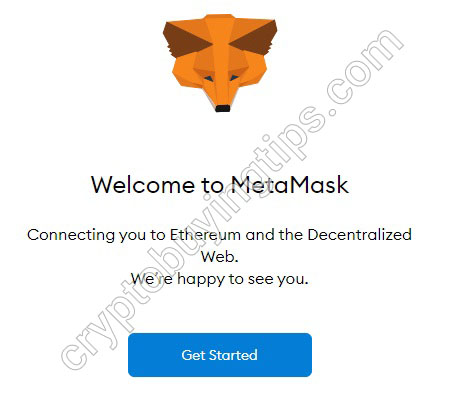
"सुरुवात गर्नुहोस्" को साथ अगाडि बढ्नुहोस् र त्यसपछि अर्को स्क्रिनमा "एक वालेट सिर्जना गर्नुहोस्" मा क्लिक गर्नुहोस्, अर्को स्क्रिनमा सबै निर्देशनहरू पढ्नुहोस् र त्यसपछि "सहमत" मा क्लिक गर्नुहोस्।
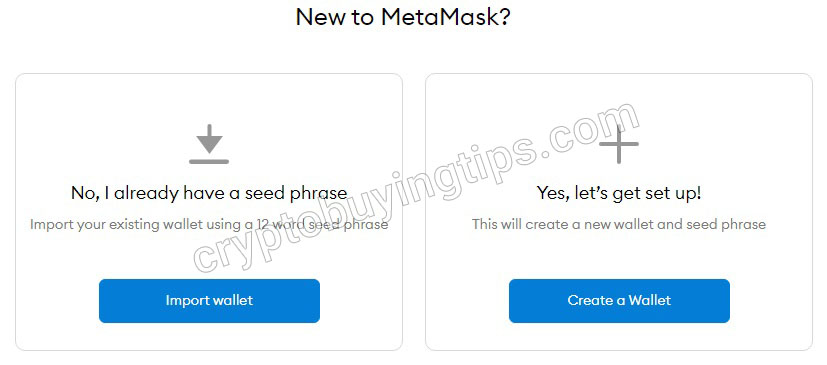
अर्को आफ्नो MetaMask वालेट सुरक्षित गर्न सुरक्षित पासवर्ड छनोट गर्नुहोस्, यो पासवर्ड तपाईको निजी कुञ्जी वा सीड वाक्यांशहरू होइन, तपाईलाई क्रोम एक्सटेन्सन पहुँच गर्नको लागि मात्र यो पासवर्ड चाहिन्छ।
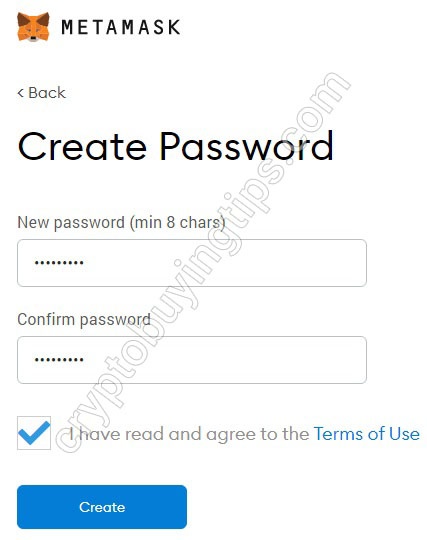
यहाँ ब्याकअप वाक्यांश उत्पादन चरण आउँछ, स्क्रिनमा तपाईंले "गुप्त शब्दहरू प्रकट गर्नुहोस्" क्लिक गरेपछि देखा पर्ने अनियमित शब्दहरूको सूची देख्नुहुनेछ, यी शब्दहरूलाई कागजको टुक्रामा लेख्नुहोस् र तिनीहरूलाई अनलाइन, कहिँ पनि सुरक्षित नगर्नुहोस्। अतिरिक्त सुरक्षाको लागि तपाईले आफ्नो वाक्यांशहरू सुरक्षित र भौतिक रूपमा भण्डारण गर्न लेजरबाट क्रिप्टोस्टील क्याप्सूल प्राप्त गर्ने विचार पनि गर्न सक्नुहुन्छ।

एकचोटि तपाईंले आफ्नो बीज वाक्यांशहरू सुरक्षित रूपमा सुरक्षित गरिसकेपछि, तिनीहरूलाई प्रमाणीकरण गरेर अर्को स्क्रिनमा पुष्टि गर्नुहोस्। र तपाईं सकियो! तपाइँ सुरक्षा समस्याहरू बारे पूर्ण रूपमा सचेत हुनुहुन्छ भन्ने सुनिश्चित गर्न सुझावहरू पढ्नुहोस् र सबै सकियो क्लिक गर्नुहोस्, अब तपाइँको वालेट तयार छ। अब ब्राउजरको एक्सटेन्सन बारमा रहेको मेटामास्क आइकनमा क्लिक गर्नुहोस् र आफ्नो पासवर्डको साथ आफ्नो वालेट अनलक गर्नुहोस्। तपाईंले आफ्नो प्रारम्भिक ब्यालेन्स पछि देख्नुपर्छ।
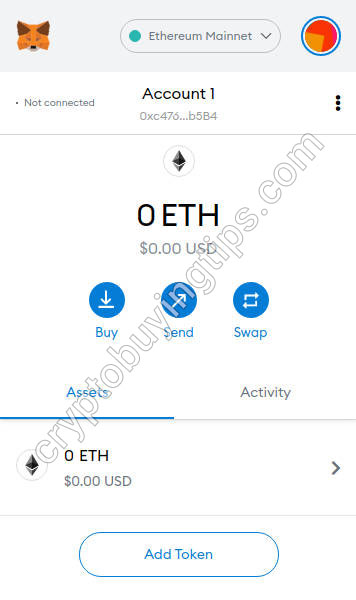
अब तपाईं आफ्नो वालेटमा आफ्नो BNB जम्मा गर्न तयार हुनुहुन्छ, PancakeSwap मा जानुहोस्, शीर्षमा "Connect" मा क्लिक गर्नुहोस् र MetaMask छान्नुहोस्।
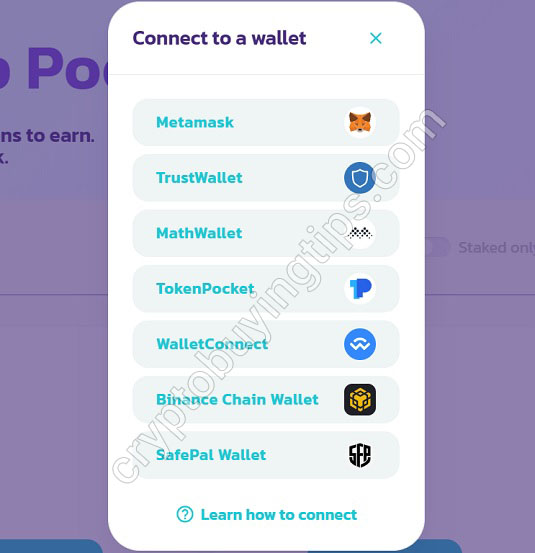
यदि मेटामास्कसँग जडान हुने यो तपाइँको पहिलो पटक हो भने तपाइँ तपाइँको मेटामास्कमा Binance स्मार्ट चेन नेटवर्क थप्न चाहानुहुन्छ भने तपाइँलाई तुरुन्तै सोध्नु पर्छ, कृपया यो चरणको साथ अगाडि बढ्नुहोस् किनकि तपाइँ तपाइँको BNB पठाउँदै हुनुहुन्छ भन्ने निश्चित गर्नु धेरै महत्त्वपूर्ण छ। सही नेटवर्क मार्फत। नेटवर्क थपेपछि, MetaMask मा नेटवर्कमा स्विच गर्नुहोस् र तपाईंले Binance स्मार्ट चेनमा आफ्नो BNB ब्यालेन्स हेर्न सक्षम हुनुपर्दछ। अब खाताको नाममा क्लिक गरेर क्लिपबोर्डमा ठेगाना प्रतिलिपि गर्नुहोस्।
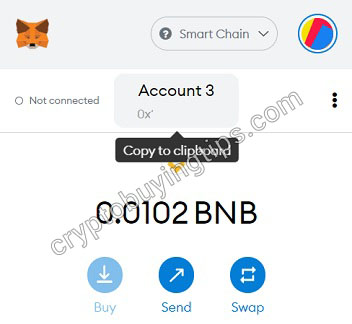
अब बिनान्समा फर्कनुहोस् वा तपाईंले BNB खरिद गर्नुभएको जुनसुकै विनिमयमा जानुहोस्। BNB वालेटमा जानुहोस् र प्राप्तकर्ताको ठेगानामा, आफ्नो वालेटको ठेगाना टाँस्नुहोस् र यो सही ठेगाना हो भनी सुनिश्चित गर्नुहोस्, त्यसपछि स्थानान्तरण नेटवर्कमा, तपाईंले Binance स्मार्ट चेन (BSC) वा BEP20 (BSC) चयन गर्नुभएको छ भनी सुनिश्चित गर्नुहोस्।
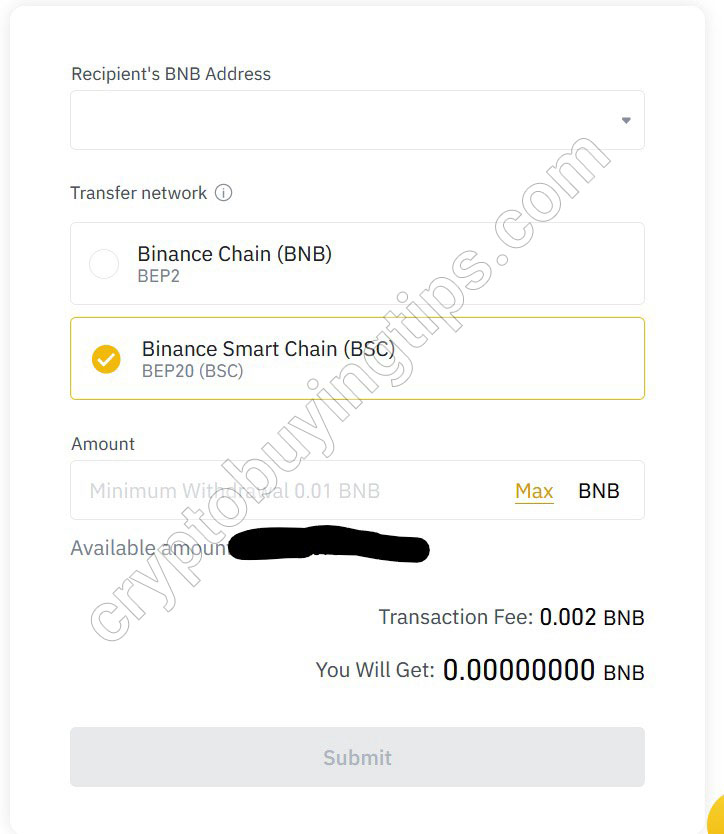
सबमिट गर्नुहोस् क्लिक गर्नुहोस् र त्यसपछि प्रमाणीकरण चरणहरू पालना गर्नुहोस्। तपाईंको BNB सफलतापूर्वक निकालेपछि यो तपाईंको आफ्नै वालेटमा चाँडै आइपुग्छ। अब तपाईं अन्तमा ATOM किन्न तयार हुनुहुन्छ!
PancakeSwap मा फर्कनुहोस्, बायाँ साइडबारमा ट्रेड > एक्सचेन्ज चयन गर्नुहोस्
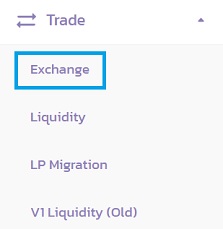
तपाईले यहाँ एक अपेक्षाकृत सरल इन्टरफेस देख्नुपर्छ जसमा मूलतया केवल दुई क्षेत्रहरू, बाट र तिर, र "कनेक्ट वालेट" वा "स्व्याप" भन्ने ठूलो बटन।
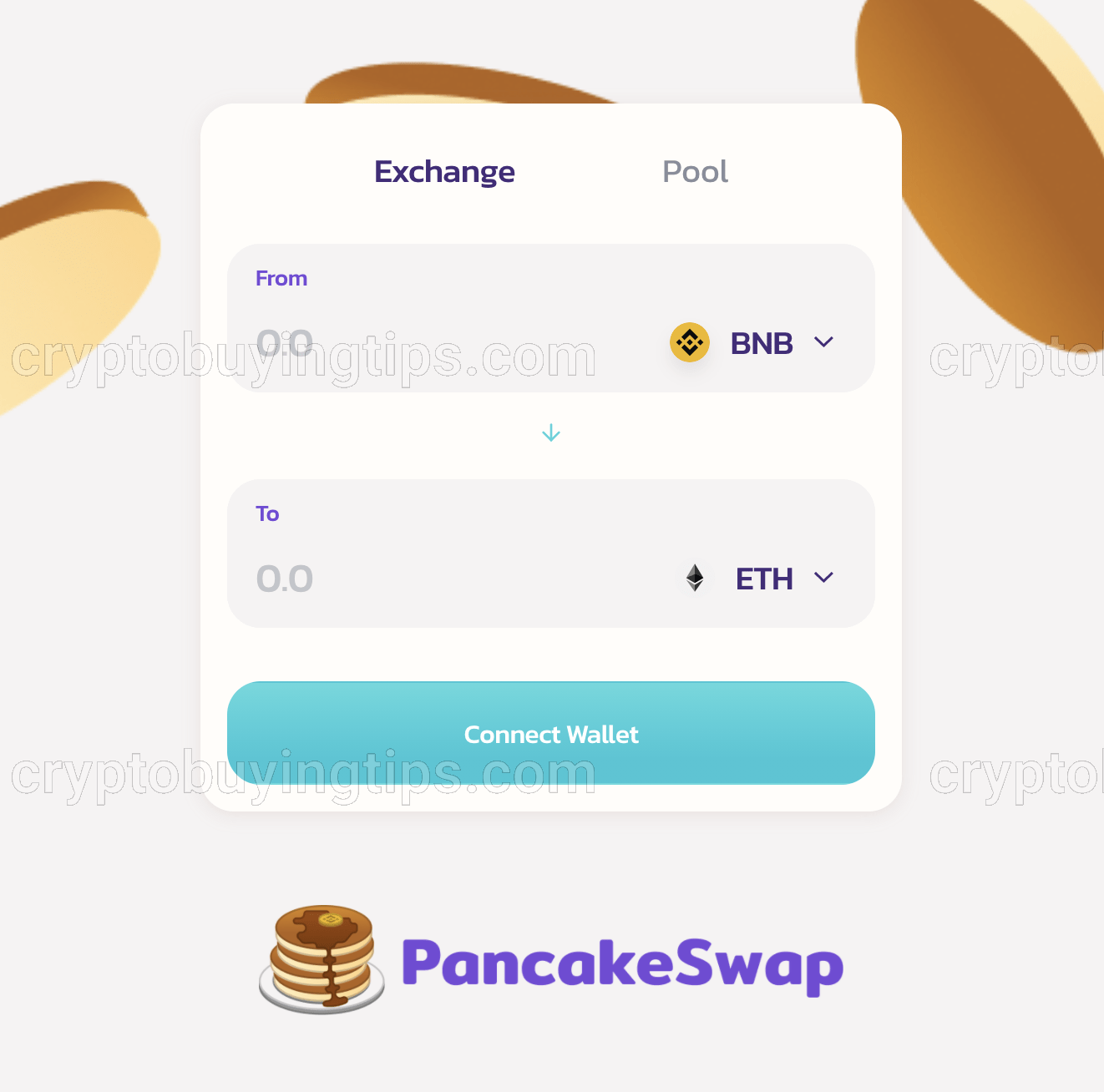
यदि तपाईंले पहिले नै त्यसो गर्नुभएको छैन भने जडान वालेटमा क्लिक गर्नुहोस्। अन्यथा तपाईले आफ्नो BNB ब्यालेन्स यहाँ फ्रम फिल्डमा हेर्न सक्षम हुनुपर्दछ, तपाईले ATOM को लागी साट्न चाहनु भएको रकम प्रविष्ट गर्नुहोस् र त्यसपछि फिल्डमा, ड्रपडाउनबाट ATOM छनोट गर्नुहोस्, ATOM को सम्बन्धित रकम तुरुन्तै देखा पर्नेछ। प्रमाणित गर्नुहोस् र त्यसपछि "स्वैप" को साथ अगाडि बढ्नुहोस्। अर्को स्क्रिनमा, स्वैप पुष्टि गर्नुहोस् क्लिक गरेर एक पटक फेरि लेनदेन पुष्टि गर्नुहोस्। अब मेटामास्कले पप अप गर्नुपर्छ र तपाइँलाई सोध्नु पर्छ यदि तपाइँ प्यानकेकस्व्यापलाई तपाइँको BNB खर्च गर्न अनुमति दिन चाहनुहुन्छ भने, पुष्टि गर्नुहोस् क्लिक गर्नुहोस्। कन्फर्मेसन स्क्रिनको लागि पर्खनुहोस् जबसम्म यसले "लेनदेन पेस गरिएको" देखाउँदैन, बधाई छ! तपाईंले अन्ततः ATOM किन्नु भयो !! केहि समय पछि तपाईले आफ्नो मेटामास्क वालेटमा आफ्नो ATOM ब्यालेन्स हेर्न सक्षम हुनुपर्दछ।
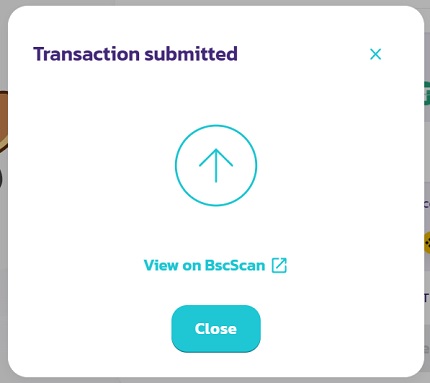
तर हामीले अझै गरिसकेका छैनौं, किनकि ATOM एक altcoin हो, हामीले हाम्रो BTC लाई ATOM ले व्यापार गर्न सकिने एक्सचेंजमा स्थानान्तरण गर्न आवश्यक छ, यहाँ हामी Bitfinex लाई हाम्रो विनिमयको रूपमा प्रयोग गर्नेछौं। Bitfinex altcoins को व्यापार गर्न को लागी एक लोकप्रिय एक्सचेन्ज हो र यसमा ट्रेडेबल altcoins जोडी को एक ठूलो संख्या छ। आफ्नो नयाँ खाता दर्ता गर्न तलको लिङ्क प्रयोग गर्नुहोस्।
Bitfinex ब्रिटिश भर्जिन टापुहरूमा अवस्थित एक केन्द्रीकृत क्रिप्टोकरेन्सी एक्सचेन्ज हो। एक्सचेन्जमा 150+ सिक्का र 310+ व्यापारिक जोडीहरू छन्। Bitfinex एक उन्नत, अनुभवी क्रिप्टोकरेन्सी एक्सचेन्ज हो जसमा ह्याक र आरोपहरूको प्रेतवाधित अतीत छ। एक्सचेन्ज उन्नतका लागि राम्रोसँग उपयुक्त छ। व्यापारीहरू र मार्जिन व्यापार र ऋणको लागि विकल्प पनि आपूर्ति गर्दछ। Bitfinex ले अमेरिकी ग्राहकहरूलाई स्वीकार गर्दैन।दुर्भाग्यवश US-लगानीकर्ताहरूका लागि, यो एक्सचेन्जले अमेरिकी-लगानीकर्ताहरूलाई यसको एक्सचेन्जमा व्यापार गर्न निषेध गर्दछ। त्यसैले यदि तपाईं अमेरिकी-लगानीकर्ता हुनुहुन्छ र यहाँ व्यापार गर्न चाहनुहुन्छ भने, तपाईंले हामीले यहाँ सिफारिस गर्ने अन्य शीर्ष क्रिप्टो एक्सचेन्जहरू मध्ये एकलाई विचार गर्नुपर्नेछ।
हामीले UpHold सँग पहिले गरिसकेका समान प्रक्रियाहरू पार गरिसकेपछि, तपाईंलाई 2FA प्रमाणीकरण सेटअप गर्न सल्लाह दिइनेछ, यसलाई समाप्त गर्नुहोस् किनकि यसले तपाईंको खातामा अतिरिक्त सुरक्षा थप्छ।
चरण 4: विनिमय गर्न BTC जम्मा गर्नुहोस्
तपाईले अर्को KYC प्रक्रिया मार्फत जान आवश्यक पर्ने एक्सचेन्जको नीतिहरूमा निर्भर गर्दछ, यसले तपाइँलाई सामान्यतया 30 मिनेटबाट सम्भवतः केही दिनसम्म लिनुपर्दछ। यद्यपि प्रक्रिया सीधा-अगाडि र पछ्याउन सजिलो हुनुपर्छ। एकचोटि तपाईंले यो गरिसकेपछि तपाईंसँग आफ्नो एक्सचेन्ज वालेटमा पूर्ण पहुँच हुनुपर्दछ।
यदि यो तपाइँको पहिलो पटक क्रिप्टो जम्मा गर्दै हुनुहुन्छ भने, यहाँ स्क्रिन अलि डरलाग्दो देखिन सक्छ। तर चिन्ता नगर्नुहोस्, यो मूलतया बैंक स्थानान्तरण गर्नु भन्दा सरल छ। दायाँको बाकसमा, तपाईंले 'BTC ठेगाना' भनी अनियमित संख्याहरूको स्ट्रिङ देख्नुहुनेछ, यो Bitfinex मा तपाईंको BTC वालेटको एक अद्वितीय सार्वजनिक ठेगाना हो र तपाईंले रकम पठाउनको लागि व्यक्तिलाई यो ठेगाना दिएर BTC प्राप्त गर्न सक्नुहुन्छ। । हामीले अब यस वालेटमा UpHold मा हाम्रो पहिले किनेको BTC स्थानान्तरण गर्दैछौं, 'प्रतिलिपि ठेगाना' मा क्लिक गर्नुहोस् वा पूर्ण ठेगानामा दायाँ क्लिक गर्नुहोस् र यो ठेगाना आफ्नो क्लिपबोर्डमा समात्न प्रतिलिपि क्लिक गर्नुहोस्।
अब UpHold मा फर्कनुहोस्, लेनदेन स्क्रिनमा जानुहोस् र "बाट" फिल्डमा BTC मा क्लिक गर्नुहोस्, तपाईंले पठाउन चाहनुभएको रकम छनौट गर्नुहोस् र "To" फिल्डमा "Crypto Network" अन्तर्गत BTC छनौट गर्नुहोस्, त्यसपछि "पूर्वावलोकन निकासी" मा क्लिक गर्नुहोस्। ।
अर्को स्क्रिनमा, तपाईंको क्लिपबोर्डबाट वालेट ठेगाना टाँस्नुहोस्, सुरक्षा विचारको लागि तपाईंले सधैँ जाँच गर्नुपर्छ कि दुबै ठेगानाहरू मिल्दो छन्। यो थाहा छ कि त्यहाँ निश्चित कम्प्युटर मालवेयरहरू छन् जसले तपाईंको क्लिपबोर्डको सामग्रीलाई अर्को वालेट ठेगानामा परिवर्तन गर्नेछ र तपाईंले अनिवार्य रूपमा अर्को व्यक्तिलाई रकम पठाउनुहुनेछ।
समीक्षा गरिसकेपछि, अगाडि बढ्नको लागि 'पुष्टि गर्नुहोस्' क्लिक गर्नुहोस्, तपाईंले तुरुन्तै पुष्टिकरण इमेल प्राप्त गर्नुपर्नेछ, इमेलमा रहेको पुष्टिकरण लिङ्कमा क्लिक गर्नुहोस् र तपाईंको सिक्का Bitfinex को बाटोमा छन्!
अब Bitfinex मा फर्कनुहोस् र आफ्नो एक्सचेन्ज वालेटहरूमा जानुहोस्, चिन्ता नगर्नुहोस् यदि तपाईंले आफ्नो जम्मा यहाँ देख्नु भएको छैन भने। यो सम्भवतः अझै पनि ब्लकचेन नेटवर्कमा प्रमाणित भइरहेको छ र तपाइँको सिक्का आउन केहि मिनेट लाग्न सक्छ। बिटकोइन नेटवर्कको नेटवर्क ट्राफिक अवस्थाको आधारमा, व्यस्त समयमा यसले अझ बढी समय लिन सक्छ।
तपाइँको BTC आइपुगे पछि तपाइँ Bitfinex बाट एक पुष्टिकरण सूचना प्राप्त गर्नुपर्छ। र तपाईं अब अन्ततः ATOM खरिद गर्न तयार हुनुहुन्छ!
चरण 5: ट्रेड एटम
Bitfinex मा फर्कनुहोस्, त्यसपछि 'Exchange' मा जानुहोस्। बूम! कस्तो दृश्य! लगातार झिलिमिली आंकडाहरू अलि डरलाग्दो हुन सक्छ, तर आराम गर्नुहोस्, यसका वरिपरि हाम्रो टाउको राखौं।
दायाँ स्तम्भमा खोजी पट्टी छ, अब निश्चित गर्नुहोस् कि "BTC" चयन गरिएको छ किनकि हामी BTC मा altcoin जोडी व्यापार गर्दैछौं। यसमा क्लिक गर्नुहोस् र "ATOM" मा टाइप गर्नुहोस्, तपाईंले ATOM/BTC देख्नुपर्छ, त्यो जोडी चयन गर्नुहोस् र तपाईंले पृष्ठको बीचमा ATOM/BTC को मूल्य चार्ट देख्नुपर्छ।
तल त्यहाँ "ATOM किन्नुहोस्" भन्ने हरियो बटन भएको बक्स छ, बक्स भित्र, यहाँ "बजार" ट्याब छनोट गर्नुहोस् किनकी यो सबैभन्दा सीधा-अगाडि प्रकारको खरिद आदेश हो। तपाइँ या त तपाइँको रकम टाइप गर्न सक्नुहुन्छ वा प्रतिशत बटनहरूमा क्लिक गरेर तपाइँको निक्षेपको कुन भाग तपाइँ खरिदमा खर्च गर्न चाहानुहुन्छ छनौट गर्न सक्नुहुन्छ। जब तपाइँ सबै कुरा पुष्टि गर्नुहुन्छ, "ATOM किन्नुहोस्" मा क्लिक गर्नुहोस्। भोइला! तपाईंले अन्ततः ATOM किन्नु भयो!
तर हामीले अझै गरिसकेका छैनौं, किनकि ATOM एक altcoin हो, हामीले हाम्रो BTC लाई ATOM ले व्यापार गर्न सकिने एक्सचेन्जमा स्थानान्तरण गर्न आवश्यक छ, यहाँ हामी OceanEx लाई हाम्रो विनिमयको रूपमा प्रयोग गर्नेछौं। OceanEx altcoins को व्यापार गर्न को लागी एक लोकप्रिय एक्सचेन्ज हो र यसमा ट्रेडेबल altcoins जोडी को एक ठूलो संख्या छ। आफ्नो नयाँ खाता दर्ता गर्न तलको लिङ्क प्रयोग गर्नुहोस्।
OceanEx केम्यान टापुहरूमा दर्ता भएको एउटा एक्सचेन्ज हो जुन नोभेम्बर 2018 मा सुरु भयो। केम्यान टापुहरूमा दर्ता भएका अन्य एक्सचेन्जहरूमा Bgogo, BitMart र QBTC समावेश छन्। प्लेटफर्ममा विश्वका विभिन्न भागहरूमा टोलीहरू छन्, जस्तै संयुक्त राज्य अमेरिका, लक्जमबर्ग, सिंगापुर र चीन। ट्रेडिंग प्लेटफर्मले यस व्यापारिक प्लेटफर्मको फाइदाको रूपमा विशेष गरी चार चीजहरूलाई बढावा दिन्छ। यी चार चीजहरू एआई पावर्ड सेक्युरिटी, टेलर मेड सर्भिस, लाइटनिङ फास्ट ट्रेडिङ र ग्लोबल सपोर्टहरू हुन्। यी पक्षहरू ट्रेडिंग प्लेटफर्मको साथ सबै धेरै शक्तिशाली फाइदाहरू हुन्। हाम्रो बुझाइमा, OceanEx ले अमेरिकी-लगानीकर्ताहरूलाई यसको प्लेटफर्ममा व्यापार गर्न निषेध गर्दैन। कुनै पनि अवस्थामा, यदि तपाईं एक अमेरिकी-लगानीकर्ता हुनुहुन्छ र यहाँ व्यापार सुरु गर्न चाहनुहुन्छ भने, तपाईंले कुनै पनि राज्यको कानुनको अधीनमा हुनुहुन्छ वा तपाईंलाई यहाँ व्यापार गर्न निषेध गर्ने समानको आफ्नै विश्लेषण गर्नुपर्छ। तपाईं कहिल्यै पनि निश्चित हुन सक्नुहुन्न।
हामीले UpHold सँग पहिले गरिसकेका समान प्रक्रियाहरू पार गरिसकेपछि, तपाईंलाई 2FA प्रमाणीकरण सेटअप गर्न सल्लाह दिइनेछ, यसलाई समाप्त गर्नुहोस् किनकि यसले तपाईंको खातामा अतिरिक्त सुरक्षा थप्छ।
चरण 4: विनिमय गर्न BTC जम्मा गर्नुहोस्
तपाईले अर्को KYC प्रक्रिया मार्फत जान आवश्यक पर्ने एक्सचेन्जको नीतिहरूमा निर्भर गर्दछ, यसले तपाइँलाई सामान्यतया 30 मिनेटबाट सम्भवतः केही दिनसम्म लिनुपर्दछ। यद्यपि प्रक्रिया सीधा-अगाडि र पछ्याउन सजिलो हुनुपर्छ। एकचोटि तपाईंले यो गरिसकेपछि तपाईंसँग आफ्नो एक्सचेन्ज वालेटमा पूर्ण पहुँच हुनुपर्दछ।
यदि यो तपाइँको पहिलो पटक क्रिप्टो जम्मा गर्दै हुनुहुन्छ भने, यहाँ स्क्रिन अलि डरलाग्दो देखिन सक्छ। तर चिन्ता नगर्नुहोस्, यो मूलतया बैंक स्थानान्तरण गर्नु भन्दा सरल छ। दायाँपट्टिको बाकसमा, तपाईंले 'BTC ठेगाना' भनी अनियमित संख्याहरूको स्ट्रिङ देख्नुहुनेछ, यो OceanEx मा तपाईंको BTC वालेटको एक अद्वितीय सार्वजनिक ठेगाना हो र तपाईंले रकम पठाउनको लागि व्यक्तिलाई यो ठेगाना दिएर BTC प्राप्त गर्न सक्नुहुन्छ। । हामीले अब यस वालेटमा UpHold मा हाम्रो पहिले किनेको BTC स्थानान्तरण गर्दैछौं, 'प्रतिलिपि ठेगाना' मा क्लिक गर्नुहोस् वा पूर्ण ठेगानामा दायाँ क्लिक गर्नुहोस् र यो ठेगाना तपाईंको क्लिपबोर्डमा समात्न प्रतिलिपि क्लिक गर्नुहोस्।
अब UpHold मा फर्कनुहोस्, लेनदेन स्क्रिनमा जानुहोस् र "बाट" फिल्डमा BTC मा क्लिक गर्नुहोस्, तपाईंले पठाउन चाहनुभएको रकम छनौट गर्नुहोस् र "To" फिल्डमा "Crypto Network" अन्तर्गत BTC छनौट गर्नुहोस्, त्यसपछि "पूर्वावलोकन निकासी" मा क्लिक गर्नुहोस्। ।
अर्को स्क्रिनमा, तपाईंको क्लिपबोर्डबाट वालेट ठेगाना टाँस्नुहोस्, सुरक्षा विचारको लागि तपाईंले सधैँ जाँच गर्नुपर्छ कि दुबै ठेगानाहरू मिल्दो छन्। यो थाहा छ कि त्यहाँ निश्चित कम्प्युटर मालवेयरहरू छन् जसले तपाईंको क्लिपबोर्डको सामग्रीलाई अर्को वालेट ठेगानामा परिवर्तन गर्नेछ र तपाईंले अनिवार्य रूपमा अर्को व्यक्तिलाई रकम पठाउनुहुनेछ।
समीक्षा गरिसकेपछि, अगाडि बढ्नको लागि 'पुष्टि गर्नुहोस्' क्लिक गर्नुहोस्, तपाईंले तुरुन्तै पुष्टिकरण इमेल प्राप्त गर्नुपर्छ, इमेलमा रहेको पुष्टिकरण लिङ्कमा क्लिक गर्नुहोस् र तपाईंको सिक्का OceanEx को बाटोमा छन्!
अब OceanEx मा फर्कनुहोस् र आफ्नो एक्सचेन्ज वालेटहरूमा जानुहोस्, चिन्ता नगर्नुहोस् यदि तपाईंले आफ्नो जम्मा यहाँ देख्नुभएको छैन भने। यो सम्भवतः अझै पनि ब्लकचेन नेटवर्कमा प्रमाणित भइरहेको छ र तपाइँको सिक्का आउन केहि मिनेट लाग्न सक्छ। बिटकोइन नेटवर्कको नेटवर्क ट्राफिक अवस्थाको आधारमा, व्यस्त समयमा यसले अझ बढी समय लिन सक्छ।
तपाईंको BTC आइपुगेपछि तपाईंले OceanEx बाट पुष्टिकरण सूचना प्राप्त गर्नुपर्छ। र तपाईं अब अन्ततः ATOM खरिद गर्न तयार हुनुहुन्छ!
चरण 5: ट्रेड एटम
OceanEx मा फर्कनुहोस्, त्यसपछि 'Exchange' मा जानुहोस्। बूम! कस्तो दृश्य! लगातार झिलिमिली आंकडाहरू अलि डरलाग्दो हुन सक्छ, तर आराम गर्नुहोस्, यसका वरिपरि हाम्रो टाउको राखौं।
दायाँ स्तम्भमा खोजी पट्टी छ, अब निश्चित गर्नुहोस् कि "BTC" चयन गरिएको छ किनकि हामी BTC मा altcoin जोडी व्यापार गर्दैछौं। यसमा क्लिक गर्नुहोस् र "ATOM" मा टाइप गर्नुहोस्, तपाईंले ATOM/BTC देख्नुपर्छ, त्यो जोडी चयन गर्नुहोस् र तपाईंले पृष्ठको बीचमा ATOM/BTC को मूल्य चार्ट देख्नुपर्छ।
तल त्यहाँ "ATOM किन्नुहोस्" भन्ने हरियो बटन भएको बक्स छ, बक्स भित्र, यहाँ "बजार" ट्याब छनोट गर्नुहोस् किनकी यो सबैभन्दा सीधा-अगाडि प्रकारको खरिद आदेश हो। तपाइँ या त तपाइँको रकम टाइप गर्न सक्नुहुन्छ वा प्रतिशत बटनहरूमा क्लिक गरेर तपाइँको निक्षेपको कुन भाग तपाइँ खरिदमा खर्च गर्न चाहानुहुन्छ छनौट गर्न सक्नुहुन्छ। जब तपाइँ सबै कुरा पुष्टि गर्नुहुन्छ, "ATOM किन्नुहोस्" मा क्लिक गर्नुहोस्। भोइला! तपाईंले अन्ततः ATOM किन्नु भयो!
तर हामीले अझै गरिसकेका छैनौं, किनकि ATOM एक altcoin हो, हामीले हाम्रो BTC लाई ATOM ले व्यापार गर्न सकिने एक्सचेंजमा स्थानान्तरण गर्न आवश्यक छ, यहाँ हामी Bittrex लाई हाम्रो विनिमयको रूपमा प्रयोग गर्नेछौं। Bittrex altcoins को व्यापार गर्न को लागी एक लोकप्रिय विनिमय हो र यसमा व्यापार योग्य altcoins जोडीहरु को एक ठूलो संख्या छ। आफ्नो नयाँ खाता दर्ता गर्न तलको लिङ्क प्रयोग गर्नुहोस्।
Bittrex सिएटलमा आधारित एक एक्सचेन्ज हो जसले फेब्रुअरी 2014 मा आफ्नो सञ्चालन सुरु गर्यो। त्यहाँ आजको तुलनामा त्यहाँ धेरै कम एक्सचेन्जहरू थिए। Bittrex अझै पनि ब्लकचेन क्रान्तिको क्रान्तिमा आफूलाई एक विश्वव्यापी नेता देख्छ। तिनीहरूले यसको प्लेटफर्मको रूपमा उल्लेख गर्छन्। "बिजुली-छिटो" व्यापार कार्यान्वयन, सुरक्षित डिजिटल वालेट र अग्रणी उद्योग अभ्यासहरू आवश्यक पर्ने मानिसहरूका लागि एउटा प्लेटफर्म। Bittrex ले "Blockchain Incubator" को रूपमा पनि काम गर्दछ, जसको अर्थ तिनीहरूले - व्यवसायमा विश्वव्यापी नवीनतालाई बढावा दिनको लागि - विश्वव्यापी रूपमा टोलीहरूसँग काम गर्दछ। संसारमा वस्तुहरू, सेवाहरू र सञ्चालनहरू व्यवस्थित गर्ने तरिकालाई रूपान्तरण गर्ने क्षमता भएका नयाँ टोकनहरूलाई मद्दत गर्न। Bittrex संयुक्त राज्य अमेरिका मा धेरै ज्ञात एक्सचेन्ज मध्ये एक हो। तिनीहरू संयुक्त राज्य अमेरिका मा आधारित हुनाले, धेरै राज्यहरु बाट US-लगानीकर्ताहरूलाई पनि अनुमति दिन्छ। अमेरिका अहिले धेरै तरिकामा क्रिप्टोको शासक छ। यससँग धेरै संख्यामा प्लेटफार्महरू छन् र दैनिक क्रिप्टो व्यापारको ठूलो हिस्सा अमेरिकी एक्सचेन्जहरूमा वा अन्य एक्सचेन्जहरूमा हुन्छ तर अमेरिकी व्यापारीहरू संलग्न हुन्छन्।
हामीले UpHold सँग पहिले गरिसकेका समान प्रक्रियाहरू पार गरिसकेपछि, तपाईंलाई 2FA प्रमाणीकरण सेटअप गर्न सल्लाह दिइनेछ, यसलाई समाप्त गर्नुहोस् किनकि यसले तपाईंको खातामा अतिरिक्त सुरक्षा थप्छ।
चरण 4: विनिमय गर्न BTC जम्मा गर्नुहोस्
तपाईले अर्को KYC प्रक्रिया मार्फत जान आवश्यक पर्ने एक्सचेन्जको नीतिहरूमा निर्भर गर्दछ, यसले तपाइँलाई सामान्यतया 30 मिनेटबाट सम्भवतः केही दिनसम्म लिनुपर्दछ। यद्यपि प्रक्रिया सीधा-अगाडि र पछ्याउन सजिलो हुनुपर्छ। एकचोटि तपाईंले यो गरिसकेपछि तपाईंसँग आफ्नो एक्सचेन्ज वालेटमा पूर्ण पहुँच हुनुपर्दछ।
यदि यो तपाइँको पहिलो पटक क्रिप्टो जम्मा गर्दै हुनुहुन्छ भने, यहाँ स्क्रिन अलि डरलाग्दो देखिन सक्छ। तर चिन्ता नगर्नुहोस्, यो मूलतया बैंक स्थानान्तरण गर्नु भन्दा सरल छ। दायाँको बाकसमा, तपाईंले 'BTC ठेगाना' भनी अनियमित संख्याहरूको स्ट्रिङ देख्नुहुनेछ, यो Bittrex मा तपाईंको BTC वालेटको एक अद्वितीय सार्वजनिक ठेगाना हो र तपाईंले रकम पठाउनको लागि व्यक्तिलाई यो ठेगाना दिएर BTC प्राप्त गर्न सक्नुहुन्छ। । हामीले अब यस वालेटमा UpHold मा हाम्रो पहिले किनेको BTC स्थानान्तरण गर्दैछौं, 'प्रतिलिपि ठेगाना' मा क्लिक गर्नुहोस् वा पूर्ण ठेगानामा दायाँ क्लिक गर्नुहोस् र यो ठेगाना आफ्नो क्लिपबोर्डमा समात्न प्रतिलिपि क्लिक गर्नुहोस्।
अब UpHold मा फर्कनुहोस्, लेनदेन स्क्रिनमा जानुहोस् र "बाट" फिल्डमा BTC मा क्लिक गर्नुहोस्, तपाईंले पठाउन चाहनुभएको रकम छनौट गर्नुहोस् र "To" फिल्डमा "Crypto Network" अन्तर्गत BTC छनौट गर्नुहोस्, त्यसपछि "पूर्वावलोकन निकासी" मा क्लिक गर्नुहोस्। ।
अर्को स्क्रिनमा, तपाईंको क्लिपबोर्डबाट वालेट ठेगाना टाँस्नुहोस्, सुरक्षा विचारको लागि तपाईंले सधैँ जाँच गर्नुपर्छ कि दुबै ठेगानाहरू मिल्दो छन्। यो थाहा छ कि त्यहाँ निश्चित कम्प्युटर मालवेयरहरू छन् जसले तपाईंको क्लिपबोर्डको सामग्रीलाई अर्को वालेट ठेगानामा परिवर्तन गर्नेछ र तपाईंले अनिवार्य रूपमा अर्को व्यक्तिलाई रकम पठाउनुहुनेछ।
समीक्षा गरिसकेपछि, अगाडि बढ्नको लागि 'पुष्टि गर्नुहोस्' क्लिक गर्नुहोस्, तपाईंले तुरुन्तै पुष्टिकरण इमेल प्राप्त गर्नुपर्नेछ, इमेलमा रहेको पुष्टिकरण लिङ्कमा क्लिक गर्नुहोस् र तपाईंको सिक्का Bittrex को बाटोमा छन्!
अब Bittrex मा फर्कनुहोस् र आफ्नो एक्सचेन्ज वालेटहरूमा जानुहोस्, चिन्ता नगर्नुहोस् यदि तपाईंले आफ्नो जम्मा यहाँ देख्नु भएको छैन भने। यो सम्भवतः अझै पनि ब्लकचेन नेटवर्कमा प्रमाणित भइरहेको छ र तपाइँको सिक्का आउन केहि मिनेट लाग्न सक्छ। बिटकोइन नेटवर्कको नेटवर्क ट्राफिक अवस्थाको आधारमा, व्यस्त समयमा यसले अझ बढी समय लिन सक्छ।
तपाईको BTC आइपुगेपछि तपाईले Bittrex बाट पुष्टिकरण सूचना प्राप्त गर्नुपर्छ। र तपाईं अब अन्ततः ATOM खरिद गर्न तयार हुनुहुन्छ!
चरण 5: ट्रेड एटम
Bittrex मा फर्कनुहोस्, त्यसपछि 'Exchange' मा जानुहोस्। बूम! कस्तो दृश्य! लगातार झिलिमिली आंकडाहरू अलि डरलाग्दो हुन सक्छ, तर आराम गर्नुहोस्, यसका वरिपरि हाम्रो टाउको राखौं।
दायाँ स्तम्भमा खोजी पट्टी छ, अब निश्चित गर्नुहोस् कि "BTC" चयन गरिएको छ किनकि हामी BTC मा altcoin जोडी व्यापार गर्दैछौं। यसमा क्लिक गर्नुहोस् र "ATOM" मा टाइप गर्नुहोस्, तपाईंले ATOM/BTC देख्नुपर्छ, त्यो जोडी चयन गर्नुहोस् र तपाईंले पृष्ठको बीचमा ATOM/BTC को मूल्य चार्ट देख्नुपर्छ।
तल त्यहाँ "ATOM किन्नुहोस्" भन्ने हरियो बटन भएको बक्स छ, बक्स भित्र, यहाँ "बजार" ट्याब छनोट गर्नुहोस् किनकी यो सबैभन्दा सीधा-अगाडि प्रकारको खरिद आदेश हो। तपाइँ या त तपाइँको रकम टाइप गर्न सक्नुहुन्छ वा प्रतिशत बटनहरूमा क्लिक गरेर तपाइँको निक्षेपको कुन भाग तपाइँ खरिदमा खर्च गर्न चाहानुहुन्छ छनौट गर्न सक्नुहुन्छ। जब तपाइँ सबै कुरा पुष्टि गर्नुहुन्छ, "ATOM किन्नुहोस्" मा क्लिक गर्नुहोस्। भोइला! तपाईंले अन्ततः ATOM किन्नु भयो!
तर हामीले अझै पूरा गरेका छैनौं, किनकि ATOM एउटा altcoin हो, हामीले हाम्रो BTC लाई ATOM ले कारोबार गर्न सकिने एक्सचेन्जमा स्थानान्तरण गर्न आवश्यक छ, यहाँ हामी BitMax लाई हाम्रो विनिमयको रूपमा प्रयोग गर्नेछौं। BitMax altcoins को व्यापार गर्न को लागी एक लोकप्रिय एक्सचेन्ज हो र यसमा ट्रेडेबल altcoins जोडी को एक ठूलो संख्या छ। आफ्नो नयाँ खाता दर्ता गर्न तलको लिङ्क प्रयोग गर्नुहोस्।
BitMax हो - धेरै अन्य एक्सचेन्जहरू जस्तै - सिंगापुरबाट। अगस्ट २०१८ मा सुरु भएको यो प्लेटफर्म दुई फरक डोमेनमा उपलब्ध छ: BitMax.io र BTMX.com। एक्सचेन्ज पछाडिको टोली तीन व्यक्तिहरूको नेतृत्वमा छ: जर्ज काओ (BitMax.io को सह-संस्थापक र सीईओ), एरियल लिंग (BitMax.io को सह-संस्थापक र COO), र शेन मोलिडोर (बिजनेस डेभलपमेन्टको विश्वव्यापी प्रमुख)। BitMax.io मा)। यी व्यक्तिहरूसँग सम्पत्ति व्यवस्थापन, बैंकिङ र वित्तको अनुभव छ। BitMax आज क्रिप्टोकरन्सीहरूको एकदम सभ्य संख्यामा व्यापारलाई समर्थन गर्दछ। तपाईंले यहाँ सबै ठूलाहरू फेला पार्न सक्नुहुन्छ, र प्लेटफर्ममा 2018+ व्यापारिक जोडीहरू र 190 फरक मार्जिन व्यापार जोडीहरू छन्। BitMax ले आफ्नो प्लेटफर्ममा अमेरिकी-लगानीकर्ताहरूलाई स्वीकार गर्दैन।
हामीले UpHold सँग पहिले गरिसकेका समान प्रक्रियाहरू पार गरिसकेपछि, तपाईंलाई 2FA प्रमाणीकरण सेटअप गर्न सल्लाह दिइनेछ, यसलाई समाप्त गर्नुहोस् किनकि यसले तपाईंको खातामा अतिरिक्त सुरक्षा थप्छ।
चरण 4: विनिमय गर्न BTC जम्मा गर्नुहोस्
तपाईले अर्को KYC प्रक्रिया मार्फत जान आवश्यक पर्ने एक्सचेन्जको नीतिहरूमा निर्भर गर्दछ, यसले तपाइँलाई सामान्यतया 30 मिनेटबाट सम्भवतः केही दिनसम्म लिनुपर्दछ। यद्यपि प्रक्रिया सीधा-अगाडि र पछ्याउन सजिलो हुनुपर्छ। एकचोटि तपाईंले यो गरिसकेपछि तपाईंसँग आफ्नो एक्सचेन्ज वालेटमा पूर्ण पहुँच हुनुपर्दछ।
यदि यो तपाइँको पहिलो पटक क्रिप्टो जम्मा गर्दै हुनुहुन्छ भने, यहाँ स्क्रिन अलि डरलाग्दो देखिन सक्छ। तर चिन्ता नगर्नुहोस्, यो मूलतया बैंक स्थानान्तरण गर्नु भन्दा सरल छ। दायाँको बाकसमा, तपाईंले 'BTC ठेगाना' भनी अनियमित संख्याहरूको स्ट्रिङ देख्नुहुनेछ, यो BitMax मा तपाईंको BTC वालेटको एक अद्वितीय सार्वजनिक ठेगाना हो र तपाईंले रकम पठाउनको लागि व्यक्तिलाई यो ठेगाना दिएर BTC प्राप्त गर्न सक्नुहुन्छ। । हामीले अब यस वालेटमा UpHold मा हाम्रो पहिले किनेको BTC स्थानान्तरण गर्दैछौं, 'प्रतिलिपि ठेगाना' मा क्लिक गर्नुहोस् वा पूर्ण ठेगानामा दायाँ क्लिक गर्नुहोस् र यो ठेगाना आफ्नो क्लिपबोर्डमा समात्न प्रतिलिपि क्लिक गर्नुहोस्।
अब UpHold मा फर्कनुहोस्, लेनदेन स्क्रिनमा जानुहोस् र "बाट" फिल्डमा BTC मा क्लिक गर्नुहोस्, तपाईंले पठाउन चाहनुभएको रकम छनौट गर्नुहोस् र "To" फिल्डमा "Crypto Network" अन्तर्गत BTC छनौट गर्नुहोस्, त्यसपछि "पूर्वावलोकन निकासी" मा क्लिक गर्नुहोस्। ।
अर्को स्क्रिनमा, तपाईंको क्लिपबोर्डबाट वालेट ठेगाना टाँस्नुहोस्, सुरक्षा विचारको लागि तपाईंले सधैँ जाँच गर्नुपर्छ कि दुबै ठेगानाहरू मिल्दो छन्। यो थाहा छ कि त्यहाँ निश्चित कम्प्युटर मालवेयरहरू छन् जसले तपाईंको क्लिपबोर्डको सामग्रीलाई अर्को वालेट ठेगानामा परिवर्तन गर्नेछ र तपाईंले अनिवार्य रूपमा अर्को व्यक्तिलाई रकम पठाउनुहुनेछ।
समीक्षा गरिसकेपछि, अगाडि बढ्नको लागि 'पुष्टि गर्नुहोस्' क्लिक गर्नुहोस्, तपाईंले तुरुन्तै पुष्टिकरण इमेल प्राप्त गर्नुपर्छ, इमेलमा रहेको पुष्टिकरण लिङ्कमा क्लिक गर्नुहोस् र तपाईंको सिक्का बिटमैक्सको बाटोमा छन्!
अब BitMax मा फर्कनुहोस् र आफ्नो एक्सचेन्ज वालेटहरूमा जानुहोस्, चिन्ता नगर्नुहोस् यदि तपाईंले आफ्नो जम्मा यहाँ देख्नुभएको छैन भने। यो सम्भवतः अझै पनि ब्लकचेन नेटवर्कमा प्रमाणित भइरहेको छ र तपाइँको सिक्का आउन केहि मिनेट लाग्न सक्छ। बिटकोइन नेटवर्कको नेटवर्क ट्राफिक अवस्थाको आधारमा, व्यस्त समयमा यसले अझ बढी समय लिन सक्छ।
तपाइँको BTC आइपुगे पछि तपाइँ BitMax बाट पुष्टिकरण सूचना प्राप्त गर्नुपर्छ। र तपाईं अब अन्ततः ATOM खरिद गर्न तयार हुनुहुन्छ!
चरण 5: ट्रेड एटम
BitMax मा फर्कनुहोस्, त्यसपछि 'Exchange' मा जानुहोस्। बूम! कस्तो दृश्य! लगातार झिलिमिली आंकडाहरू अलि डरलाग्दो हुन सक्छ, तर आराम गर्नुहोस्, यसका वरिपरि हाम्रो टाउको राखौं।
दायाँ स्तम्भमा खोजी पट्टी छ, अब निश्चित गर्नुहोस् कि "BTC" चयन गरिएको छ किनकि हामी BTC मा altcoin जोडी व्यापार गर्दैछौं। यसमा क्लिक गर्नुहोस् र "ATOM" मा टाइप गर्नुहोस्, तपाईंले ATOM/BTC देख्नुपर्छ, त्यो जोडी चयन गर्नुहोस् र तपाईंले पृष्ठको बीचमा ATOM/BTC को मूल्य चार्ट देख्नुपर्छ।
तल त्यहाँ "ATOM किन्नुहोस्" भन्ने हरियो बटन भएको बक्स छ, बक्स भित्र, यहाँ "बजार" ट्याब छनोट गर्नुहोस् किनकी यो सबैभन्दा सीधा-अगाडि प्रकारको खरिद आदेश हो। तपाइँ या त तपाइँको रकम टाइप गर्न सक्नुहुन्छ वा प्रतिशत बटनहरूमा क्लिक गरेर तपाइँको निक्षेपको कुन भाग तपाइँ खरिदमा खर्च गर्न चाहानुहुन्छ छनौट गर्न सक्नुहुन्छ। जब तपाइँ सबै कुरा पुष्टि गर्नुहुन्छ, "ATOM किन्नुहोस्" मा क्लिक गर्नुहोस्। भोइला! तपाईंले अन्ततः ATOM किन्नु भयो!
तर हामीले अझै पूरा गरेका छैनौं, किनकि ATOM एक altcoin हो, हामीले हाम्रो BTC लाई ATOM ले कारोबार गर्न सकिने एक्सचेन्जमा स्थानान्तरण गर्न आवश्यक छ, यहाँ हामी Tokok लाई हाम्रो विनिमयको रूपमा प्रयोग गर्नेछौं। टोकोक altcoins को व्यापार गर्न को लागी एक लोकप्रिय विनिमय हो र यसमा ट्रेड योग्य altcoins जोडीहरु को एक ठूलो संख्या छ। आफ्नो नयाँ खाता दर्ता गर्न तलको लिङ्क प्रयोग गर्नुहोस्।
TOKOK ब्रिटिश भर्जिन टापुहरूमा दर्ता भएको एक्सचेन्ज हो। हाम्रो एक्सचेन्ज सूचीमा भएका सबै एक्सचेन्जहरूमध्ये, त्यहाँ अन्य पाँचवटा दर्ता छन् (इन्फिनिटी कोइन एक्सचेन्ज, युनएक्स र बायबिट)। तर, तपाईंलाई थाहा छ, जब यो क्रिप्टो व्यापारको कुरा आउँछ, संसार तपाईको खेल मैदान हो र एक्सचेन्जको स्थानले खासै फरक पार्दैन। यस एक्सचेन्जको पछाडिको कम्पनी हो "कृपया किप नेटवर्क टेक्नोलोजी लिमिटेड"। यस्तो एक्सचेन्ज पछाडि कम्पनी र टोलीको बारेमा जानकारी पाउनु सधैं सान्त्वनादायी हुन्छ। वेबसाइटमा भएको जानकारीले सान्दर्भिक एक्सचेन्ज घोटाला हो भन्ने सम्भावना कम बनाउँछ। यसबाहेक, TOKOK सँग ठूलो संख्यामा समर्थित क्रिप्टोहरू छन्। यो पक्कै पनि यसको प्रयोगकर्ताहरूको लागि फाइदा हो। र जहाँसम्म हामी भन्न सक्छौं, अमेरिकी-लगानीकर्ताहरू TOKOK मा व्यापार हुन सक्छ। विनिमयले कम्तिमा US-लगानीकर्ताहरूलाई खाताहरू सिर्जना गर्न स्पष्ट रूपमा निषेध गर्दैन।
हामीले UpHold सँग पहिले गरिसकेका समान प्रक्रियाहरू पार गरिसकेपछि, तपाईंलाई 2FA प्रमाणीकरण सेटअप गर्न सल्लाह दिइनेछ, यसलाई समाप्त गर्नुहोस् किनकि यसले तपाईंको खातामा अतिरिक्त सुरक्षा थप्छ।
चरण 4: विनिमय गर्न BTC जम्मा गर्नुहोस्
तपाईले अर्को KYC प्रक्रिया मार्फत जान आवश्यक पर्ने एक्सचेन्जको नीतिहरूमा निर्भर गर्दछ, यसले तपाइँलाई सामान्यतया 30 मिनेटबाट सम्भवतः केही दिनसम्म लिनुपर्दछ। यद्यपि प्रक्रिया सीधा-अगाडि र पछ्याउन सजिलो हुनुपर्छ। एकचोटि तपाईंले यो गरिसकेपछि तपाईंसँग आफ्नो एक्सचेन्ज वालेटमा पूर्ण पहुँच हुनुपर्दछ।
यदि यो तपाइँको पहिलो पटक क्रिप्टो जम्मा गर्दै हुनुहुन्छ भने, यहाँ स्क्रिन अलि डरलाग्दो देखिन सक्छ। तर चिन्ता नगर्नुहोस्, यो मूलतया बैंक स्थानान्तरण गर्नु भन्दा सरल छ। दायाँपट्टिको बाकसमा, तपाईंले 'BTC ठेगाना' भनी अनियमित नम्बरहरूको स्ट्रिङ देख्नुहुनेछ, यो Tokok मा रहेको तपाईंको BTC वालेटको एक अद्वितीय सार्वजनिक ठेगाना हो र तपाईंले रकम पठाउनको लागि व्यक्तिलाई यो ठेगाना दिएर BTC प्राप्त गर्न सक्नुहुन्छ। । हामीले अब यस वालेटमा UpHold मा हाम्रो पहिले किनेको BTC स्थानान्तरण गर्दैछौं, 'प्रतिलिपि ठेगाना' मा क्लिक गर्नुहोस् वा पूर्ण ठेगानामा दायाँ क्लिक गर्नुहोस् र यो ठेगाना तपाईंको क्लिपबोर्डमा समात्न प्रतिलिपि क्लिक गर्नुहोस्।
अब UpHold मा फर्कनुहोस्, लेनदेन स्क्रिनमा जानुहोस् र "बाट" फिल्डमा BTC मा क्लिक गर्नुहोस्, तपाईंले पठाउन चाहनुभएको रकम छनौट गर्नुहोस् र "To" फिल्डमा "Crypto Network" अन्तर्गत BTC छनौट गर्नुहोस्, त्यसपछि "पूर्वावलोकन निकासी" मा क्लिक गर्नुहोस्। ।
अर्को स्क्रिनमा, तपाईंको क्लिपबोर्डबाट वालेट ठेगाना टाँस्नुहोस्, सुरक्षा विचारको लागि तपाईंले सधैँ जाँच गर्नुपर्छ कि दुबै ठेगानाहरू मिल्दो छन्। यो थाहा छ कि त्यहाँ निश्चित कम्प्युटर मालवेयरहरू छन् जसले तपाईंको क्लिपबोर्डको सामग्रीलाई अर्को वालेट ठेगानामा परिवर्तन गर्नेछ र तपाईंले अनिवार्य रूपमा अर्को व्यक्तिलाई रकम पठाउनुहुनेछ।
समीक्षा गरिसकेपछि, अगाडि बढ्नको लागि 'पुष्टि गर्नुहोस्' क्लिक गर्नुहोस्, तपाईंले तुरुन्तै पुष्टिकरण इमेल प्राप्त गर्नुपर्नेछ, इमेलमा रहेको पुष्टिकरण लिङ्कमा क्लिक गर्नुहोस् र तपाईंको सिक्का टोकोकको बाटोमा छन्!
अब टोकोकमा फर्कनुहोस् र आफ्नो एक्सचेन्ज वालेटहरूमा जानुहोस्, चिन्ता नगर्नुहोस् यदि तपाईंले आफ्नो जम्मा यहाँ देख्नु भएको छैन भने। यो सम्भवतः अझै पनि ब्लकचेन नेटवर्कमा प्रमाणित भइरहेको छ र तपाइँको सिक्का आउन केहि मिनेट लाग्न सक्छ। बिटकोइन नेटवर्कको नेटवर्क ट्राफिक अवस्थाको आधारमा, व्यस्त समयमा यसले अझ बढी समय लिन सक्छ।
तपाईको BTC आइपुगेपछि तपाईले Tokok बाट पुष्टिकरण सूचना प्राप्त गर्नुपर्छ। र तपाईं अब अन्ततः ATOM खरिद गर्न तयार हुनुहुन्छ!
चरण 5: ट्रेड एटम
Tokok मा फर्कनुहोस्, त्यसपछि 'Exchange' मा जानुहोस्। बूम! कस्तो दृश्य! लगातार झिलिमिली आंकडाहरू अलि डरलाग्दो हुन सक्छ, तर आराम गर्नुहोस्, यसका वरिपरि हाम्रो टाउको राखौं।
दायाँ स्तम्भमा खोजी पट्टी छ, अब निश्चित गर्नुहोस् कि "BTC" चयन गरिएको छ किनकि हामी BTC मा altcoin जोडी व्यापार गर्दैछौं। यसमा क्लिक गर्नुहोस् र "ATOM" मा टाइप गर्नुहोस्, तपाईंले ATOM/BTC देख्नुपर्छ, त्यो जोडी चयन गर्नुहोस् र तपाईंले पृष्ठको बीचमा ATOM/BTC को मूल्य चार्ट देख्नुपर्छ।
तल त्यहाँ "ATOM किन्नुहोस्" भन्ने हरियो बटन भएको बक्स छ, बक्स भित्र, यहाँ "बजार" ट्याब छनोट गर्नुहोस् किनकी यो सबैभन्दा सीधा-अगाडि प्रकारको खरिद आदेश हो। तपाइँ या त तपाइँको रकम टाइप गर्न सक्नुहुन्छ वा प्रतिशत बटनहरूमा क्लिक गरेर तपाइँको निक्षेपको कुन भाग तपाइँ खरिदमा खर्च गर्न चाहानुहुन्छ छनौट गर्न सक्नुहुन्छ। जब तपाइँ सबै कुरा पुष्टि गर्नुहुन्छ, "ATOM किन्नुहोस्" मा क्लिक गर्नुहोस्। भोइला! तपाईंले अन्ततः ATOM किन्नु भयो!
माथिको एक्सचेन्ज(हरू) बाहेक, त्यहाँ केहि लोकप्रिय क्रिप्टो एक्सचेन्जहरू छन् जहाँ तिनीहरूसँग सभ्य दैनिक व्यापार मात्रा र ठूलो प्रयोगकर्ता आधार छ। यसले सुनिश्चित गर्नेछ कि तपाइँ कुनै पनि समयमा तपाइँको सिक्का बेच्न सक्षम हुनुहुनेछ र शुल्क सामान्यतया कम हुनेछ। यो सुझाव दिइन्छ कि तपाईंले यी एक्सचेन्जहरूमा दर्ता पनि गर्नुहोस् किनभने एक पटक ATOM त्यहाँ सूचीबद्ध भएपछि यसले त्यहाँका प्रयोगकर्ताहरूबाट ठूलो मात्रामा व्यापारिक मात्राहरू आकर्षित गर्नेछ, यसको मतलब तपाईंसँग केही उत्कृष्ट व्यापारिक अवसरहरू हुनेछन्!
बिटमैर्ट
BitMart केम्यान टापुहरूको क्रिप्टो एक्सचेन्ज हो। यो मार्च 2018 मा जनताको लागि उपलब्ध भयो। BitMart मा साँच्चै प्रभावशाली तरलता छ। यो समीक्षाको अन्तिम अद्यावधिकको समयमा (२० मार्च २०२०, संकटको बीचमा COVID-20), बिटमार्टको 2020 घण्टाको व्यापारिक मात्रा USD 19 बिलियन थियो। यो रकमले BitMart लाई Coinmarketcap को उच्चतम 24 घण्टा ट्रेडिंग भोल्युम भएको एक्सचेन्जहरूको सूचीमा नम्बर 1.8 मा राखेको छ। भन्नु पर्दैन, यदि तपाईंले यहाँ व्यापार सुरु गर्नुभयो भने, तपाईंले अर्डर बुक पातलो भएकोमा चिन्ता लिनु पर्दैन। धेरै एक्सचेन्जहरूले संयुक्त राज्य अमेरिकाका लगानीकर्ताहरूलाई ग्राहकको रूपमा अनुमति दिँदैन। जहाँसम्म हामी भन्न सक्छौं, बिटमार्ट ती एक्सचेन्जहरू मध्ये एक होइन। यहाँ व्यापार गर्न इच्छुक कुनै पनि अमेरिकी-लगानीकर्ताहरूले कुनै पनि घटनाको रूपमा उनीहरूको नागरिकता वा निवासबाट उत्पन्न हुने कुनै पनि मुद्दाहरूमा उनीहरूको आफ्नै विचार।
Liquid.com
LIQUID एक भरपर्दो एक्सचेन्ज हो, जसको जापानी व्यापार शाखा जापान वित्तीय सेवा एजेन्सीद्वारा इजाजतपत्र र नियमन गरिएको छ। तिनीहरूसँग कानून र नियमहरूको पालना गर्ने राम्रो ट्र्याक रेकर्ड छ, यस वर्ष लगभग 30 वटा सम्पत्तिहरू सूचीबाट निकाल्नसम्म पुग्छ। US-लगानीकर्ताहरूले यहाँ क्रिप्टो-टु-क्रिप्टो व्यापार गर्न सक्छन् (र fiat-to-crypto होइन)। अमेरिकी-लगानीकर्ताहरूलाई fiat-to-crypto व्यापारबाट बहिष्कार गर्ने प्राथमिक कारण कानूनी हो।
अन्तिम चरण: ATOM लाई हार्डवेयर वालेटहरूमा सुरक्षित रूपमा भण्डार गर्नुहोस्

लेजर नानो एस
- सेट अप गर्न सजिलो र अनुकूल इन्टरफेस
- डेस्कटप र ल्यापटपमा प्रयोग गर्न सकिन्छ
- हल्का वजन र पोर्टेबल
- धेरै जसो ब्लकचेनहरू र (ERC-20/BEP-20) टोकनहरूको विस्तृत दायरालाई समर्थन गर्नुहोस्
- बहु भाषाहरू उपलब्ध छन्
- राम्रो चिप सुरक्षा संग 2014 मा फेला परेको एक राम्रो स्थापित कम्पनी द्वारा निर्मित
- सस्ती मूल्य

लेजर नानो एक्स
- लेजर नानो एस भन्दा धेरै शक्तिशाली सुरक्षित तत्व चिप (ST33)
- ब्लुटुथ एकीकरण मार्फत डेस्कटप वा ल्यापटप, वा स्मार्टफोन र ट्याब्लेटमा पनि प्रयोग गर्न सकिन्छ
- बिल्ट-इन रिचार्जेबल ब्याट्रीको साथ हल्का र पोर्टेबल
- ठूलो स्क्रीन
- लेजर नानो एस भन्दा धेरै भण्डारण ठाउँ
- धेरै जसो ब्लकचेनहरू र (ERC-20/BEP-20) टोकनहरूको विस्तृत दायरालाई समर्थन गर्नुहोस्
- बहु भाषाहरू उपलब्ध छन्
- राम्रो चिप सुरक्षा संग 2014 मा फेला परेको एक राम्रो स्थापित कम्पनी द्वारा निर्मित
- सस्ती मूल्य
यदि तपाईंले आफ्नो एटमलाई लामो समयसम्म राख्ने योजना बनाउनुभएको छ ("होल्ड" जसलाई कसैले भन्न सक्छ, मूल रूपमा गलत स्पेलिङ "होल्ड" जुन समयसँगै लोकप्रिय हुन्छ), तपाईंले यसलाई सुरक्षित राख्ने तरिकाहरू अन्वेषण गर्न चाहनुहुन्छ, यद्यपि Binance एउटा हो। त्यहाँको सबैभन्दा सुरक्षित क्रिप्टोकरेन्सी एक्सचेन्ज ह्याकिङका घटनाहरू भएका थिए र धन हराएको थियो। आदानप्रदानमा वालेटहरूको प्रकृतिको कारणले गर्दा, तिनीहरू सधैं अनलाइन हुनेछन् ("हट वालेटहरू" जसरी हामी तिनीहरूलाई बोलाउँछौं), त्यसैले कमजोरीहरूको केही पक्षहरूलाई उजागर गर्दै। तपाईंको सिक्का भण्डारण गर्ने सबैभन्दा सुरक्षित तरिका भनेको तिनीहरूलाई सधैं "कोल्ड वालेट" को एक प्रकारमा राख्नु हो, जहाँ वालेटले ब्लकचेनमा मात्र पहुँच पाउनेछ (वा केवल "अनलाइनमा जानुहोस्") जब तपाईंले रकम पठाउनुहुन्छ, सम्भावनाहरू कम गर्दै। ह्याकिङ घटनाहरू। पेपर वालेट एक प्रकारको नि:शुल्क चिसो वालेट हो, यो मूलतः सार्वजनिक र निजी ठेगानाको अफलाइन-उत्पन्न जोडी हो र तपाईंले यसलाई कतै लेख्नुहुनेछ, र यसलाई सुरक्षित राख्नुहोस्। यद्यपि, यो टिकाऊ छैन र विभिन्न खतराहरूको लागि संवेदनशील छ।
यहाँ हार्डवेयर वालेट पक्कै पनि चिसो वालेटहरूको राम्रो विकल्प हो। तिनीहरू सामान्यतया USB-सक्षम यन्त्रहरू हुन् जसले तपाईंको वालेटको मुख्य जानकारीलाई अझ टिकाउ तरिकामा भण्डारण गर्दछ। तिनीहरू सैन्य-स्तरको सुरक्षासँग निर्मित छन् र तिनीहरूका फर्मवेयरहरू तिनीहरूका निर्माताहरूले निरन्तर राख्छन्। र यसरी अत्यन्तै सुरक्षित। लेजर नानो एस र लेजर नानो एक्स र यस श्रेणीमा सबैभन्दा लोकप्रिय विकल्पहरू हुन्, यी वालेटहरू तिनीहरूले प्रदान गर्ने सुविधाहरूको आधारमा $ 50 देखि $ 100 खर्च गर्छन्। यदि तपाईं आफ्नो सम्पत्ति होल्ड गर्दै हुनुहुन्छ भने यी वालेटहरू राम्रो लगानी हुन्। हाम्रो विचार।
ATOM व्यापारको लागि अन्य उपयोगी उपकरणहरू
एन्क्रिप्टेड सुरक्षित जडान
NordVPN
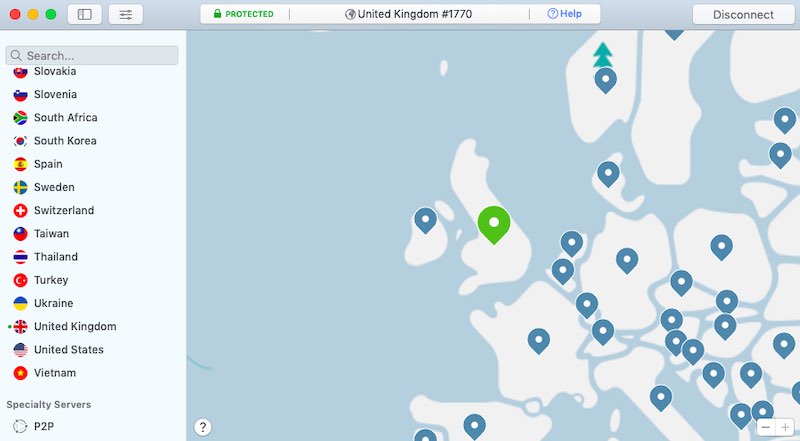
क्रिप्टोकरेन्सीको प्रकृति - विकेन्द्रीकृत भएकोले, यसको मतलब प्रयोगकर्ताहरू आफ्ना सम्पत्तिहरू सुरक्षित रूपमा ह्यान्डल गर्नको लागि १००% जिम्मेवार छन्। हार्डवेयर वालेट प्रयोग गर्दा तपाईंलाई आफ्नो क्रिप्टोहरू सुरक्षित ठाउँमा भण्डारण गर्न अनुमति दिन्छ, तपाईंले व्यापार गर्दा इन्क्रिप्टेड VPN जडान प्रयोग गरेर यसलाई अझ गाह्रो बनाउँछ। ह्याकरहरूले तपाईंको संवेदनशील जानकारीलाई छेक्न वा छेक्नका लागि। विशेष गरी जब तपाईं जाँदाजाँदै वा सार्वजनिक वाइफाइ जडानमा व्यापार गर्दै हुनुहुन्छ। NordVPN सबै भन्दा राम्रो भुक्तान गरिएको मध्ये एक हो (नोट: कुनै पनि नि: शुल्क VPN सेवाहरू कहिल्यै प्रयोग नगर्नुहोस् किनभने तिनीहरूले तपाईंको डेटा सुन्न सक्छन्। नि:शुल्क सेवा) VPN सेवाहरू त्यहाँ बाहिर छन् र यो लगभग एक दशकको लागि भएको छ। यसले सैन्य-ग्रेड इन्क्रिप्टेड जडान प्रदान गर्दछ र तपाईं तिनीहरूको साइबरसेक सुविधाको साथ खराब वेबसाइटहरू र विज्ञापनहरू ब्लक गर्न पनि अप्ट-इन गर्न सक्नुहुन्छ। तपाईं 100+ मा जडान गर्न छनौट गर्न सक्नुहुन्छ। ६०+ देशहरूमा सर्भरहरू तपाईंको हालको स्थानमा आधारित छन्, जसले तपाईंलाई जहाँ भए पनि सहज र सुरक्षित जडान भएको सुनिश्चित गर्दछ। त्यहाँ कुनै ब्यान्डविथ वा डेटा सीमा छैन जसको मतलब तपाईंले सेवा पनि प्रयोग गर्न सक्नुहुन्छ।भिडियोहरू स्ट्रिम गर्ने वा ठूला फाइलहरू डाउनलोड गर्ने जस्ता तपाईंको दैनिक दिनचर्याहरूमा। साथै यो त्यहाँबाट सस्तो VPN सेवाहरू मध्ये एक हो (प्रति महिना मात्र $5000)।
Surfshark
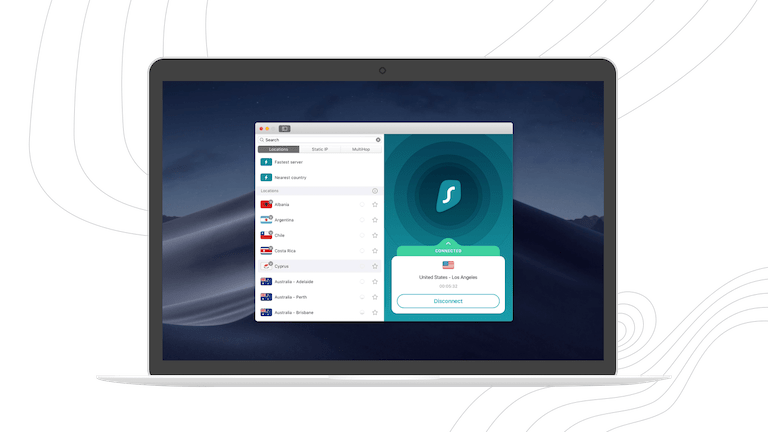
यदि तपाइँ सुरक्षित VPN जडान खोज्दै हुनुहुन्छ भने Surfshark धेरै सस्तो विकल्प हो। यद्यपि यो अपेक्षाकृत नयाँ कम्पनी हो, यसले पहिले नै 3200 देशहरूमा 65+ सर्भरहरू वितरण गरिसकेको छ। VPN बाहेक यसमा CleanWeb™ लगायतका अन्य उत्कृष्ट सुविधाहरू पनि छन्, जसले सक्रिय रूपमा तपाईंले आफ्नो ब्राउजरमा सर्फिङ गर्दा विज्ञापनहरू, ट्र्याकरहरू, मालवेयर र फिसिङ प्रयासहरूलाई रोक्छ। हाल, सर्फशार्कको कुनै पनि यन्त्र सीमा छैन त्यसैले तपाईंले मूल रूपमा यसलाई आफूले चाहे जति यन्त्रहरूमा प्रयोग गर्न सक्नुहुन्छ र आफ्ना साथीहरू र परिवारसँग सेवा साझेदारी गर्न सक्नुहुन्छ। $81/महिनामा 2.49% छुट (त्यो धेरै हो!!) प्राप्त गर्न तलको साइनअप लिङ्क प्रयोग गर्नुहोस्!
एटलस VPN
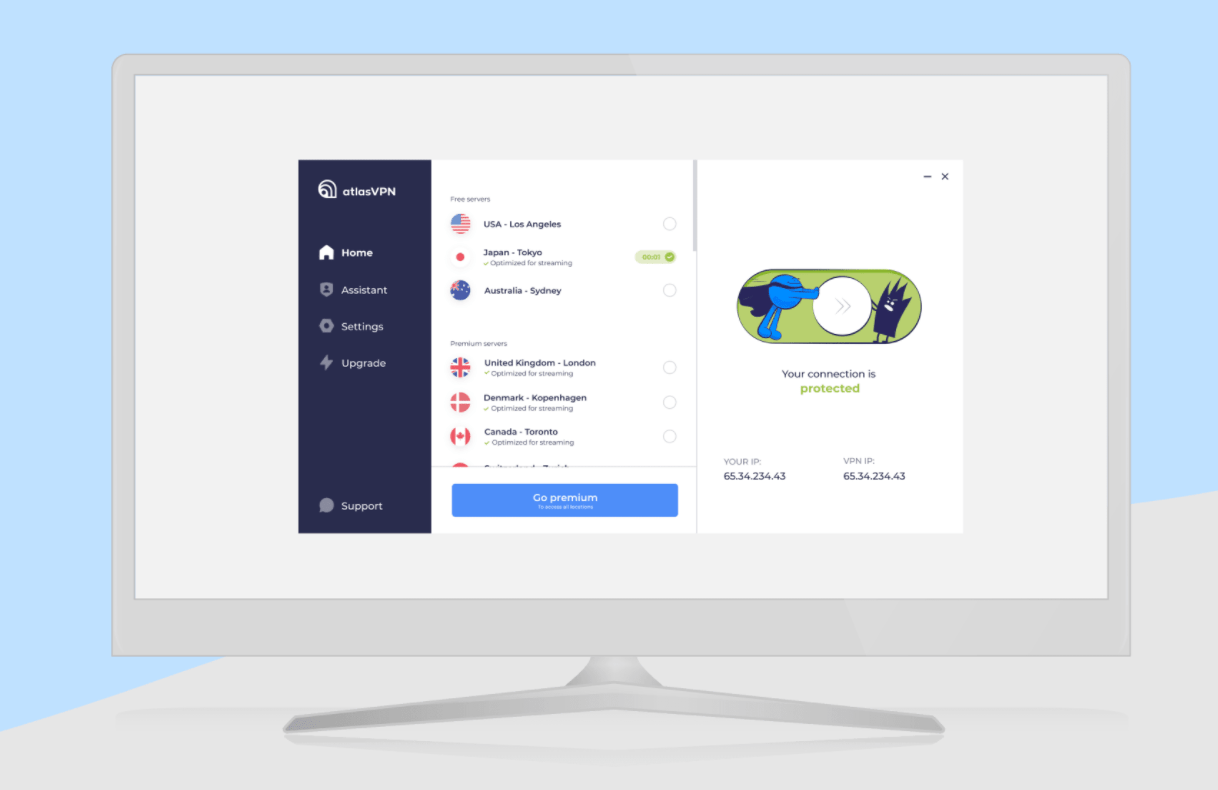
IT घुमन्तेहरूले नि: शुल्क VPN क्षेत्र भित्र शीर्ष-निशान सेवाको अभाव देखेपछि Atlas VPN सिर्जना गरे। Atlas VPN सबैका लागि कुनै पनि स्ट्रिङहरू संलग्न नगरी अप्रतिबन्धित सामग्रीमा निःशुल्क पहुँच गर्नको लागि डिजाइन गरिएको थियो। Atlas VPN पहिलो भरपर्दो नि: शुल्क VPN सशस्त्र हुन सेट गरियो। उत्कृष्ट प्रविधिको साथ। यसबाहेक, एटलस VPN ब्लकमा नयाँ बच्चा भए तापनि, तिनीहरूको ब्लग टोलीको रिपोर्टहरू फोर्ब्स, फक्स न्यूज, वाशिंगटन पोस्ट, टेकराडर र अन्य धेरैजस्ता प्रसिद्ध आउटलेटहरूद्वारा कभर गरिएको छ। विशेषता हाइलाइटहरूको:
- कडा ईन्क्रिप्शन
- ट्र्याकर ब्लकर सुविधाले खतरनाक वेबसाइटहरू ब्लक गर्छ, तेस्रो-पक्ष कुकीहरूलाई तपाईंको ब्राउजिङ बानीहरू ट्र्याक गर्नबाट रोक्छ र व्यवहारिक विज्ञापनहरूलाई रोक्छ।
- डाटा ब्रीच मनिटरले पत्ता लगाउँछ कि तपाईको व्यक्तिगत डाटा सुरक्षित छ कि छैन।
- SafeSwap सर्भरहरूले तपाईंलाई एकल सर्भरमा जडान गरेर धेरै घुम्ने IP ठेगानाहरू राख्न अनुमति दिन्छ
- VPN बजारमा उत्तम मूल्यहरू (मात्र $१.३९/महिना!!)
- तपाईको गोपनीयता सुरक्षित राख्न नो-लग नीति
- जडान असफल भएमा तपाईंको यन्त्र वा एपहरूलाई इन्टरनेट पहुँच गर्नबाट रोक्नको लागि स्वचालित किल स्विच
- असीमित एक साथ जडानहरू।
- P2P समर्थन
प्राय : सोधिने प्रश्नहरू
के म नगद संग ATOM किन्न सक्छु?
नगद संग ATOM किन्न कुनै सीधा तरिका छैन। जे होस्, तपाईं जस्तै बजार प्रयोग गर्न सक्नुहुन्छ LocalBitcoins पहिले BTC खरिद गर्न, र आफ्नो BTC सम्बन्धित AltCoin एक्सचेन्जहरूमा स्थानान्तरण गरेर बाँकी चरणहरू समाप्त गर्नुहोस्।
LocalBitcoins एक पियर-टू-पीयर बिटकोइन विनिमय हो। यो एक बजार हो जहाँ प्रयोगकर्ताहरूले एक अर्कालाई बिटकोइनहरू किन्न र बेच्न सक्छन्। प्रयोगकर्ताहरू, व्यापारीहरू भनिन्छ, तिनीहरूले प्रस्ताव गर्न चाहेको मूल्य र भुक्तानी विधिको साथ विज्ञापनहरू सिर्जना गर्छन्। तपाईं प्लेटफर्ममा एक निश्चित नजिकैको क्षेत्रबाट विक्रेताहरूबाट खरिद गर्न छनौट गर्न सक्नुहुन्छ। तपाईले आफ्नो मनपर्ने भुक्तानी विधिहरू कतै फेला पार्न सक्नुहुन्न भने Bitcoins किन्न जानको लागि सबै राम्रो ठाउँ हो। तर मूल्यहरू सामान्यतया यस प्लेटफर्ममा उच्च हुन्छन् र तपाईंले घोटाला हुनबाट जोगिन आफ्नो उचित लगनशीलता गर्नु पर्छ।
के त्यहाँ युरोपमा ATOM किन्न कुनै द्रुत तरिकाहरू छन्?
हो, वास्तवमा, युरोप सामान्य रूपमा क्रिप्टोहरू किन्नको लागि सबैभन्दा सजिलो ठाउँहरू मध्ये एक हो। त्यहाँ अनलाइन बैंकहरू पनि छन् जहाँ तपाईं सजिलै खाता खोल्न सक्नुहुन्छ र एक्सचेन्जहरूमा पैसा स्थानान्तरण गर्न सक्नुहुन्छ। कोइनबेस र अपोल्ड.
के त्यहाँ क्रेडिट कार्डहरूसँग ATOM वा Bitcoin किन्नको लागि कुनै वैकल्पिक प्लेटफर्महरू छन्?
हो। क्रेडिट कार्डको साथ बिटकोइन किन्नको लागि प्रयोग गर्न सजिलो प्लेटफर्म पनि हो। यो एक तत्काल क्रिप्टोकरेन्सी एक्सचेन्ज हो जसले तपाईंलाई क्रिप्टो छिटो साट्न र बैंक कार्डबाट किन्न अनुमति दिन्छ। यसको प्रयोगकर्ता इन्टरफेस प्रयोग गर्न धेरै सजिलो छ र खरीद चरणहरू धेरै आत्म-व्याख्यात्मक छन्।
ATOM मूल्य भविष्यवाणी र मूल्य आन्दोलन
हामीले गत तीन महिनामा केही तल झरेको मूल्य आन्दोलन देखेका छौं किनकि ATOM ० प्रतिशतले घटेको छ। यद्यपि यसको अपेक्षाकृत ठूलो बजार पूँजीकरणको साथ, ATOM लामो मूल्य समेकन चरणको बीचमा हुन सक्छ, बलियो आधारभूतहरूको मामलामा, यो सम्भव छ कि ATOM भारी रूपमा फिर्ता हुन सक्छ र माथिल्लो आन्दोलनको अर्को चरण जारी राख्न सक्छ। त्यसैले व्यापारीहरूले ATOM को आधारभूत कुराहरू अनुसन्धान गर्न केही अतिरिक्त प्रयासहरू खर्च गर्नुपर्छ र अझै पनि यो सिक्का व्यापार गर्दा सावधान रहनुहोस्।
कृपया ध्यान दिनुहोस् कि यो विश्लेषण विशुद्ध रूपमा ATOM को ऐतिहासिक मूल्य कार्यहरूमा आधारित छ र कुनै पनि हिसाबले वित्तीय सल्लाह होइन। व्यापारीहरूले जहिले पनि आफ्नै अनुसन्धान गर्नुपर्छ र क्रिप्टोकरन्सीहरूमा लगानी गर्दा थप सावधानी अपनाउनुपर्छ।